Исправить ERR_HTTP2_PROTOCOL_ERROR в Google Chrome
Опубликовано: 2023-03-10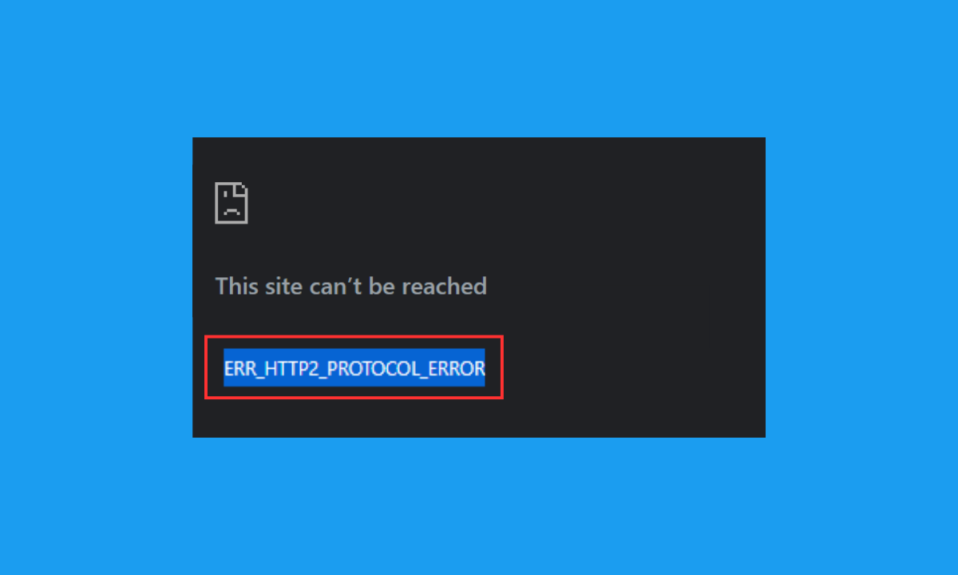
Протокол HTTP разбивается HTTP/2 на обмен двоично-закодированными кадрами, которые затем преобразуются в сообщения, характерные для данного потока, и мультиплексируются в одном TCP-соединении. Многие пользователи сообщают об ошибке ERR_HTTP2_PROTOCOL_ERROR Chrome. В этом руководстве мы расскажем вам о его причинах и способах устранения неполадок. Поэтому, пожалуйста, продолжайте читать, чтобы узнать об этом.
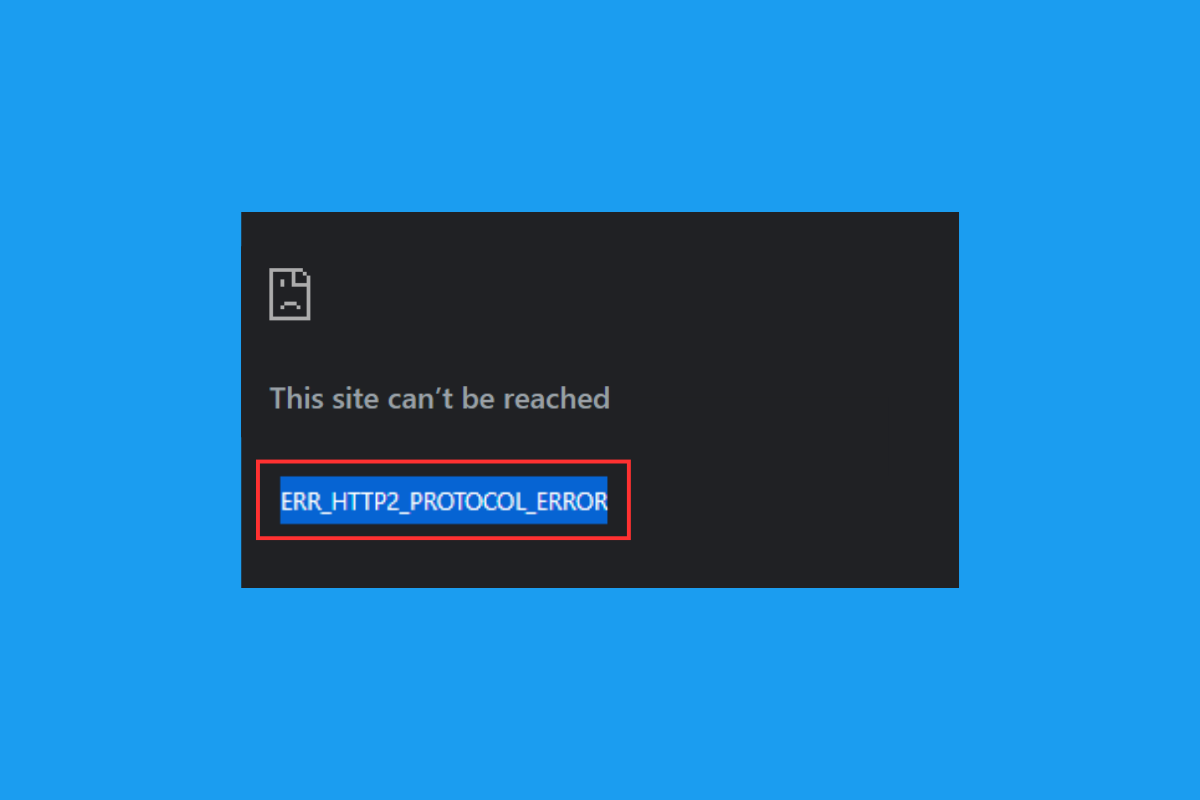
Как исправить ERR_HTTP2_PROTOCOL_ERROR в Google Chrome
Заинтересованная проблема возникает, когда клиент пытается просмотреть веб-сайт, но безуспешно. Давайте обсудим возможные причины ошибки ERR_HTTP2_PROTOCOL_ERROR:
- Временные глюки.
- Поврежденный профиль пользователя.
- Проблемное расширение.
- Дата и время на вашем устройстве неверны.
- Поврежденный кеш.
- Устаревший браузер.
- Устаревшее программное обеспечение.
- Антивирусная программа.
Метод 1: основные методы устранения неполадок
Попробуйте перечисленные ниже основные методы устранения неполадок, чтобы исправить ERR_HTTP2_PROTOCOL_ERROR:
1А. Обновить веб-страницу
Самый простой и эффективный способ устранить обсуждаемый код ошибки — обновить веб-страницу. Обновление веб-страницы может устранить временные сбои. Вы можете использовать любой из двух вариантов, упомянутых ниже, для обновления веб-страницы:
Вариант I: использование одного ключа
1. Нажмите клавишу F5 на клавиатуре.
Вариант II: использование двух ключей
1. Нажмите одновременно клавиши Ctrl + R , чтобы обновить веб-страницу.
Если ошибка остается, используйте следующие методы для устранения соответствующей ошибки.
1Б. Закрыть другие вкладки
Следующий возможный способ решения обсуждаемой проблемы — закрытие всех неиспользуемых вкладок. Мы предлагаем вам закрыть вкладки, потому что если открытых вкладок слишком много, новый веб-сайт не сможет правильно загрузиться. Чтобы закрыть другие вкладки, щелкните значок крестика .
1С. Перезапустите Google Chrome
Вы можете перезапустить обсуждаемый браузер, так как перезапуск поисковой системы может исправить мелкие ошибки браузера. Чтобы перезапустить браузер, используйте опцию «Завершить задачу» диспетчера задач. Вы также можете воспользоваться нашим руководством по завершению задач в Windows 10. Если обсуждаемый метод не помог решить проблему, выполните следующий метод.
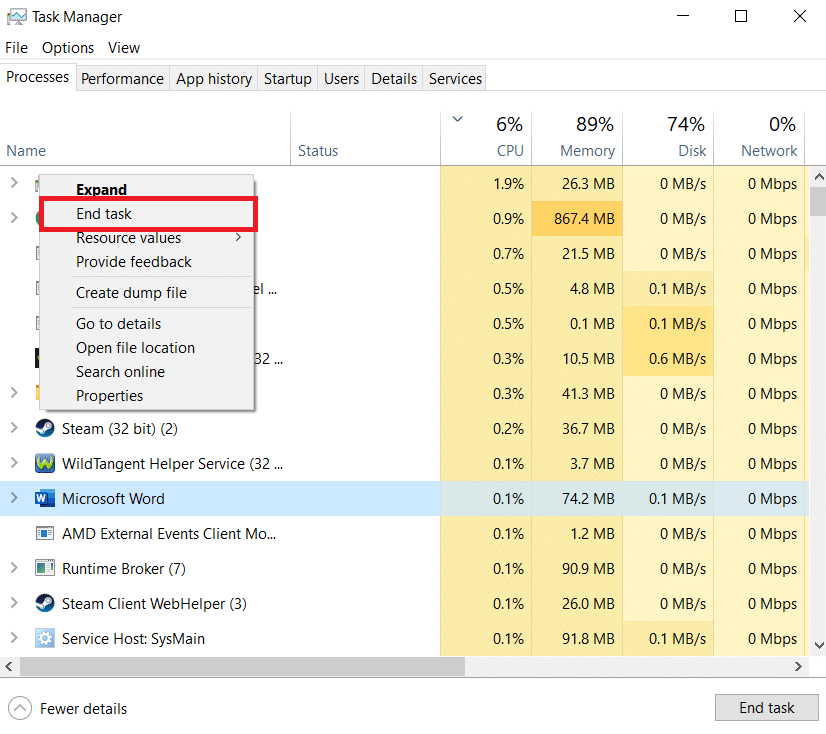
1Д. Использовать режим инкогнито
Обсуждаемая проблема также может возникать из-за поврежденного кеша, файлов cookie и истории браузера. Поэтому вам следует использовать режим инкогнито. Кроме того, установленное расширение также может быть еще одним виновником проблемы. Поэтому вы должны находиться в режиме инкогнито, чтобы решить проблему, вызванную проблемным расширением. Мы предоставили руководство по включению режима инкогнито в Chrome, которое поможет вам использовать режим инкогнито.
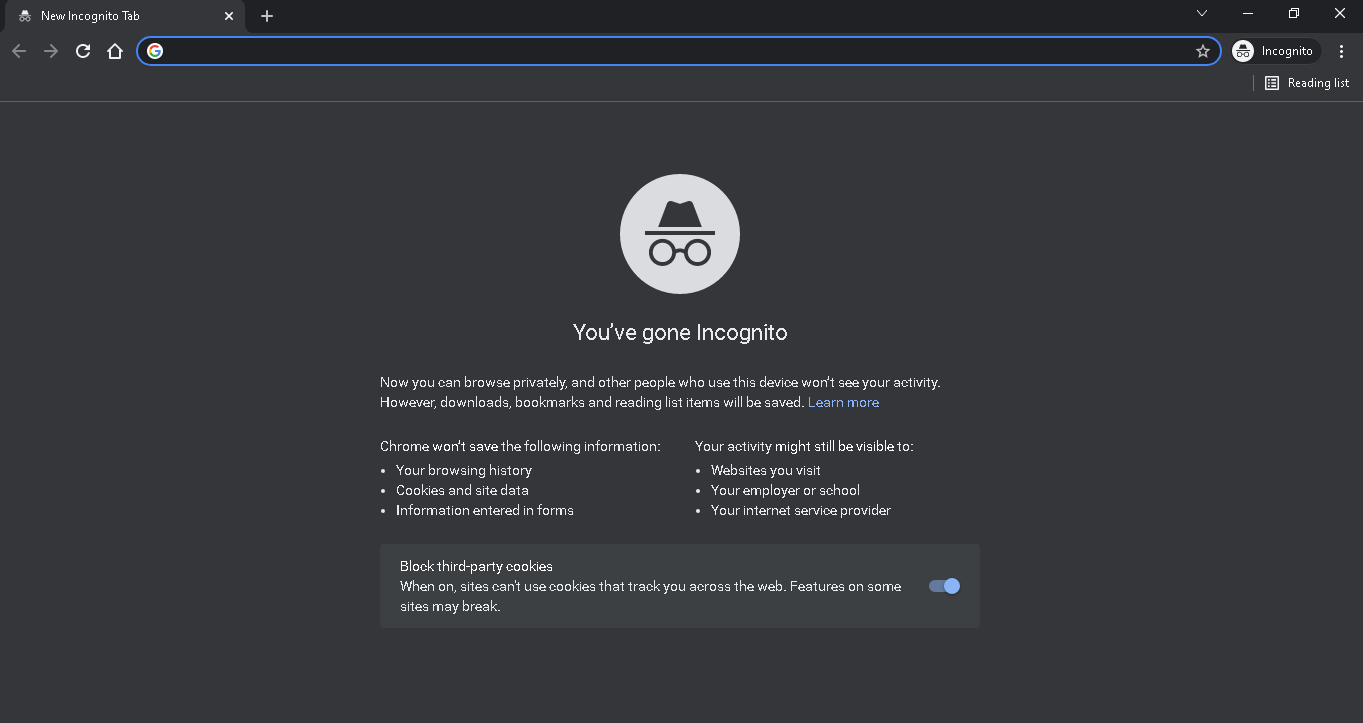
1Э. Создать новый профиль
ERR_HTTP2_PROTOCOL_ERROR Chrome может возникнуть, если ваш текущий профиль пользователя Google Chrome поврежден. Поврежденный профиль пользователя может генерировать поврежденные заголовки пакетов данных на вашем ПК, которые могут быть неправильно интерпретированы на стороне сервера. Итак, вы должны создать новый профиль. Шаги для создания нового профиля приведены ниже:
1. Откройте Google Chrome на своем ПК.
2. Затем перейдите к значку пользователя в правой части экрана.
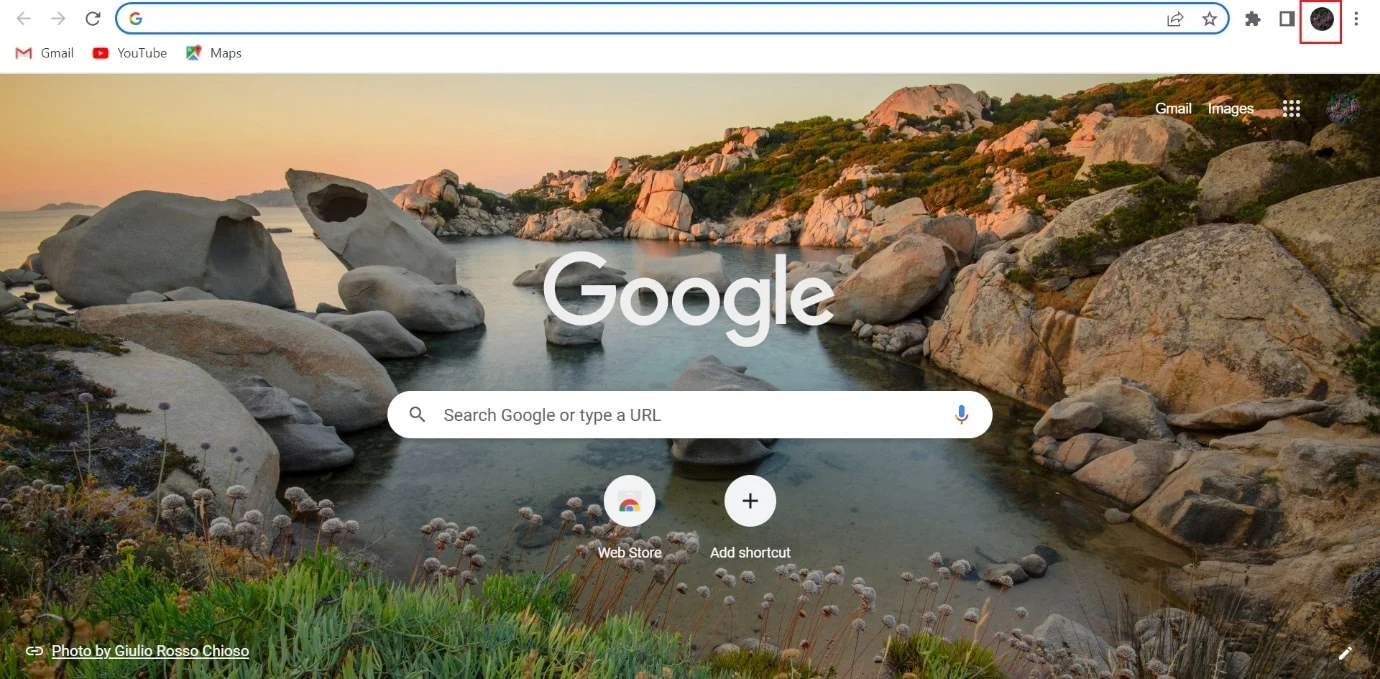
3. Нажмите + Добавить .
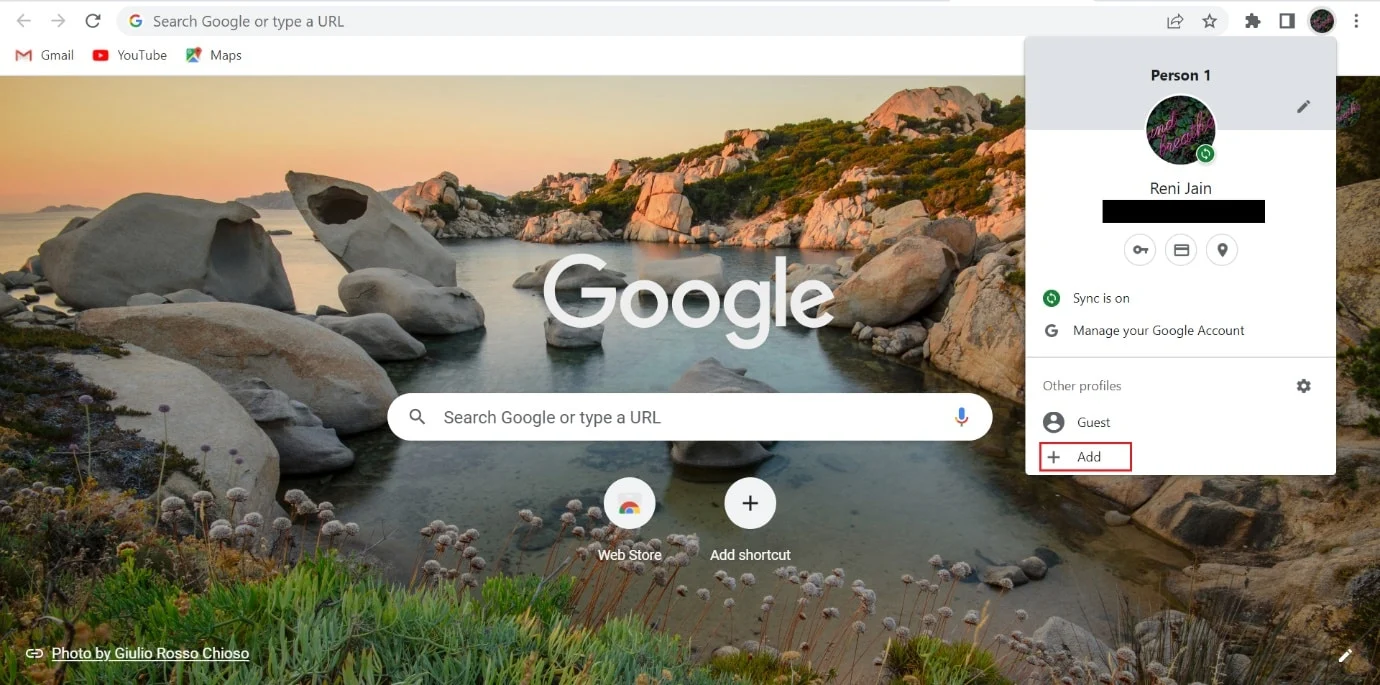
4. Далее выберите Продолжить без учетной записи .
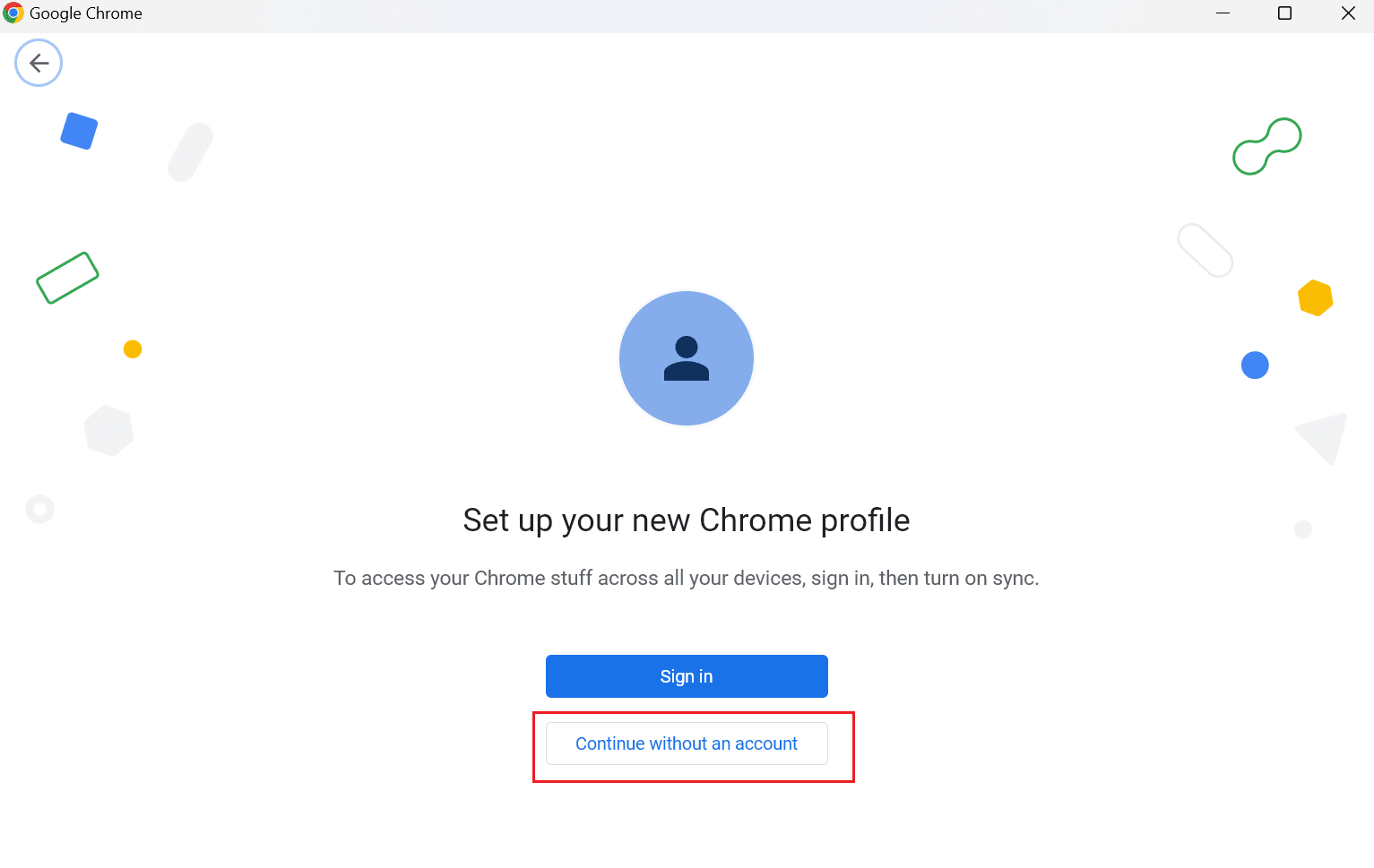
5. После этого введите имя нового профиля и нажмите Готово .
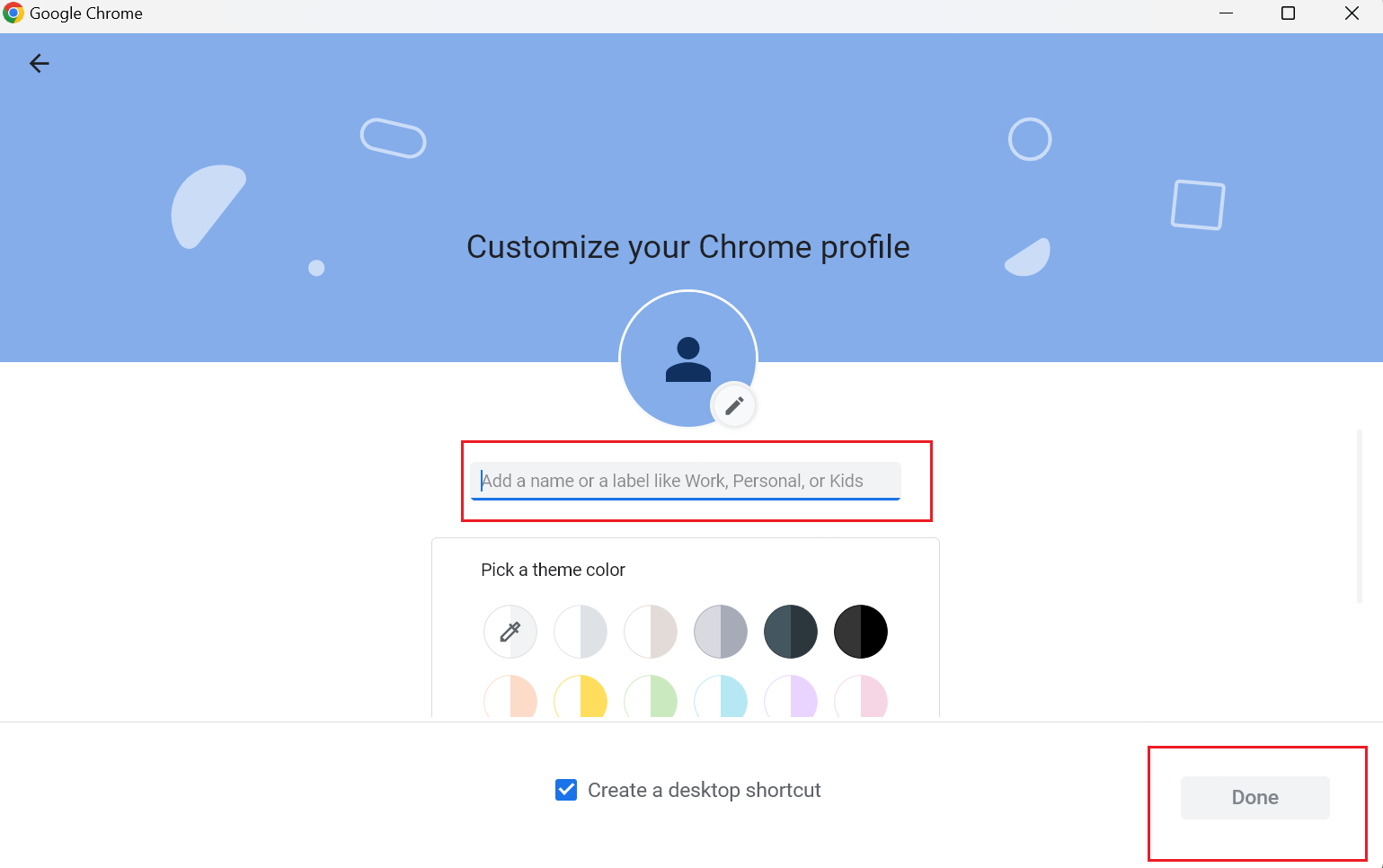
1эт. Отключить или удалить расширение Chrome
Компьютерные программы, называемые расширениями, позволяют пользователям настраивать работу в Интернете. Инструменты для создания веб-сайтов, такие как HTML, CSS и JavaScript, используются для создания расширений. Эти надстройки повышают производительность пользователей. Однако это может привести к обсуждаемой проблеме. Следовательно, вы можете отключить или удалить проблемные расширения, чтобы решить обсуждаемую проблему. Шаги, которые научат вас отключать или удалять расширения, приведены ниже:
Вариант I: отключить расширения
1. Сначала перейдите к трем точкам , расположенным в правом углу страницы Chrome.

2. В раскрывающемся меню щелкните Дополнительные инструменты.
3. В контекстном меню нажмите «Расширения» .
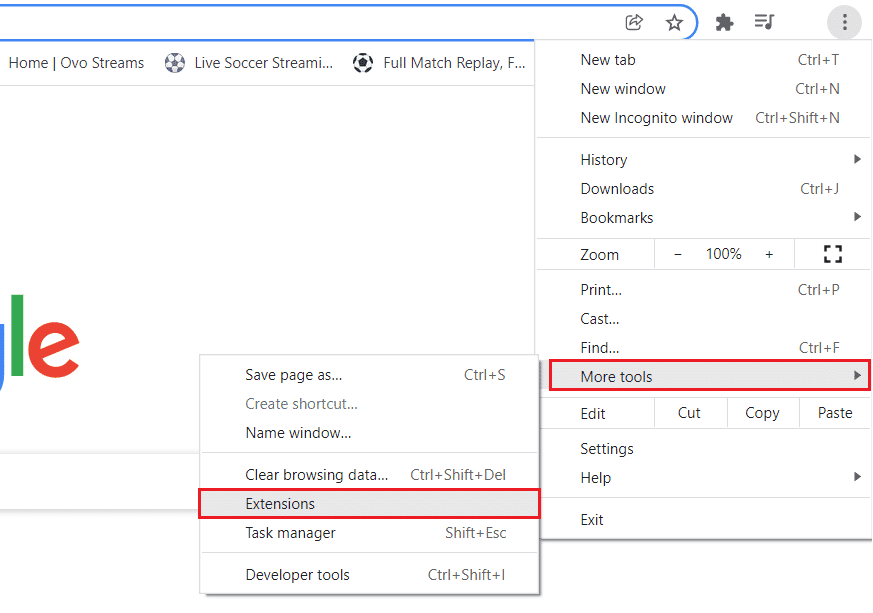
4. Отключите все расширения, нажав на кнопку - выключатель .
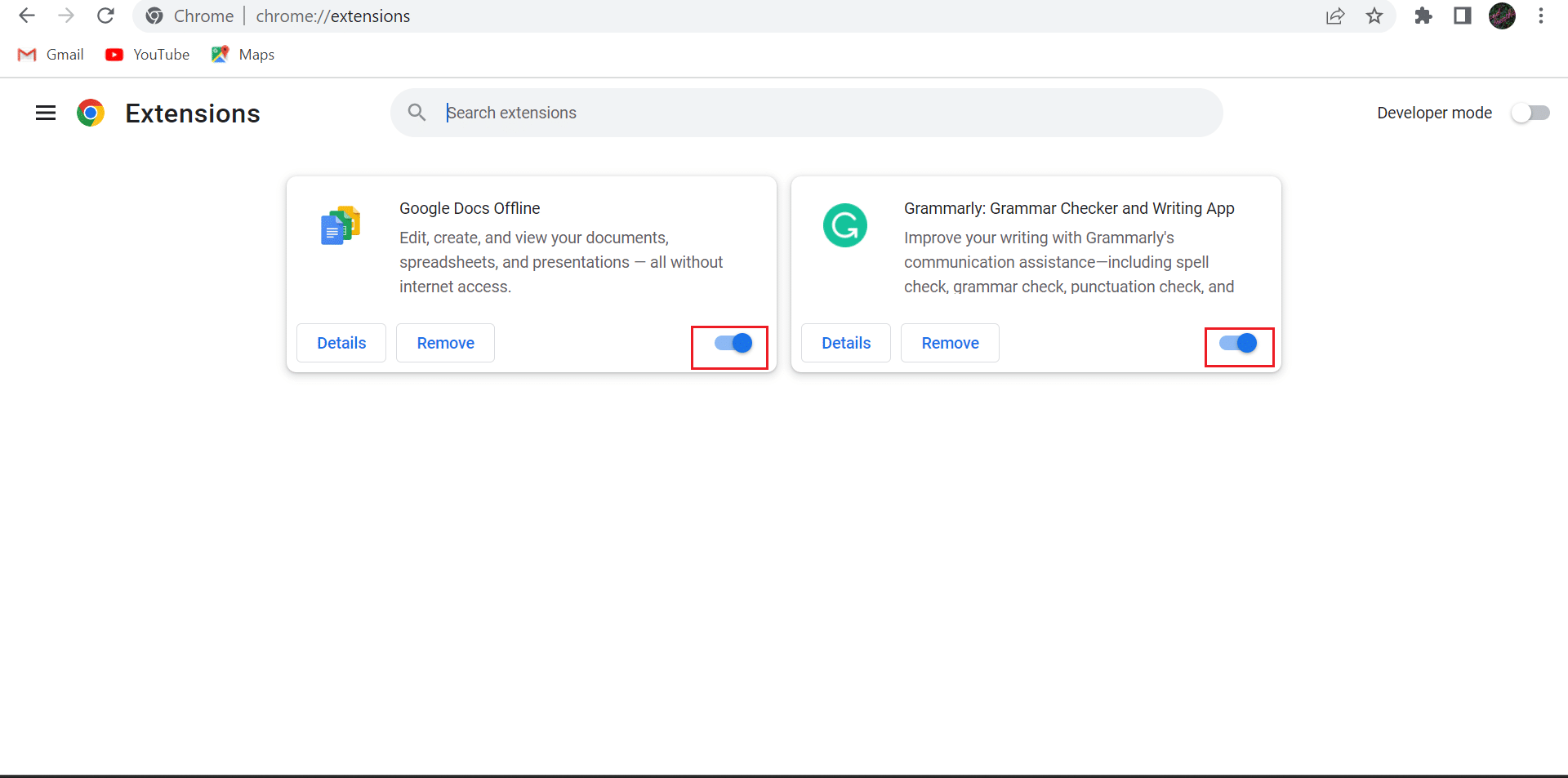
Вариант II: удалить расширение Google Chrome
1. Нажмите на три точки , расположенные в правом углу страницы Chrome.

2. Теперь нажмите Дополнительные инструменты.
3. В контекстном меню нажмите «Расширения» .
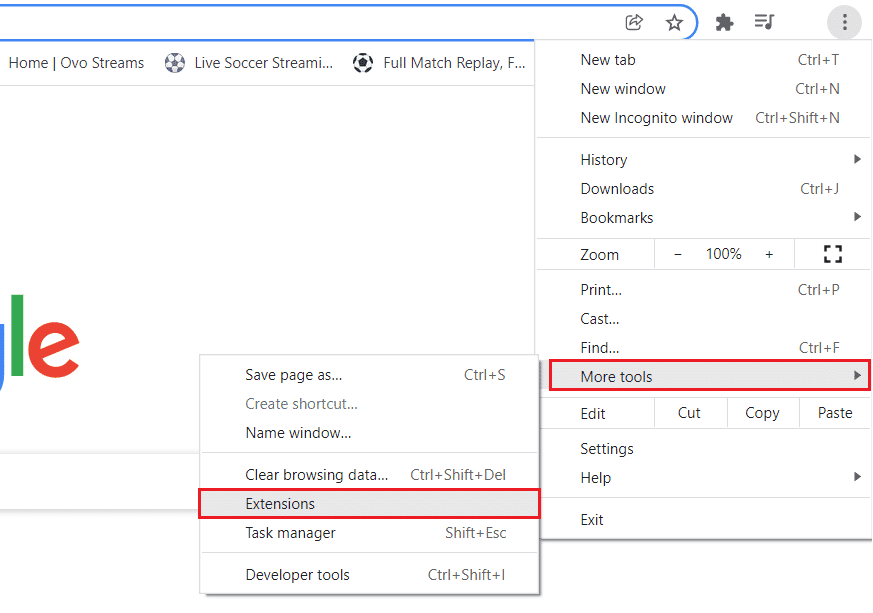
4. После этого нажмите кнопку «Удалить» для этого расширения.
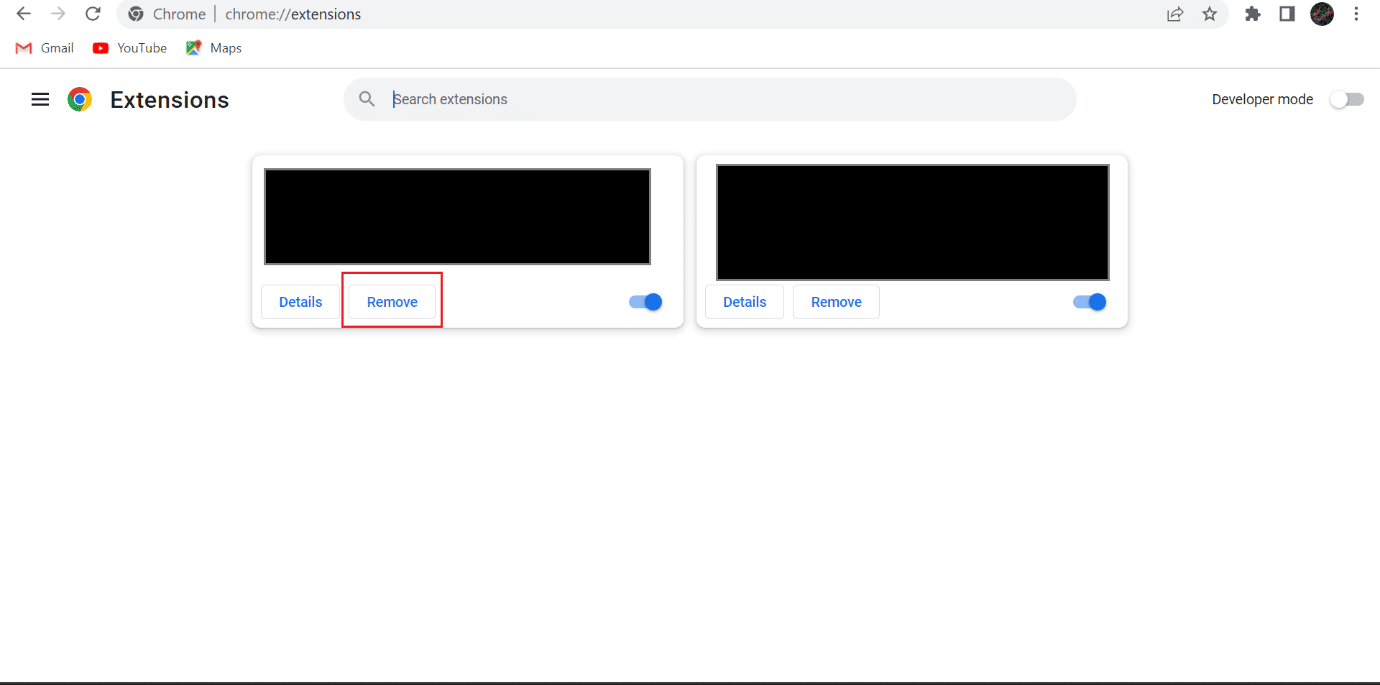
5. Наконец, выберите Удалить .
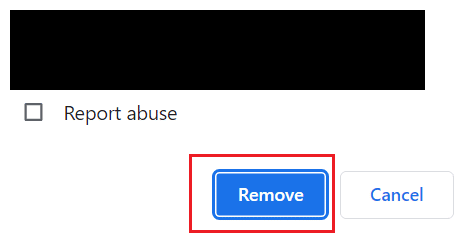
1г. Отключить протокол QUIC
QUIC (Quick UDP Internet Connections) — новый транспортный протокол для Интернета, разработанный Google. Если веб-сайт, который вы хотите открыть в поисковой системе, неправильно настроен для обработки трафика из экспериментальной сети транспортного уровня Quick UDP Internet Connections, может возникнуть обсуждаемая проблема. Вы можете решить проблему, отключив протокол QUIC.
1. Откройте Chrome на своем ПК.
2. В адресной строке введите chrome://flags/#enable-quic и нажмите клавишу Enter .
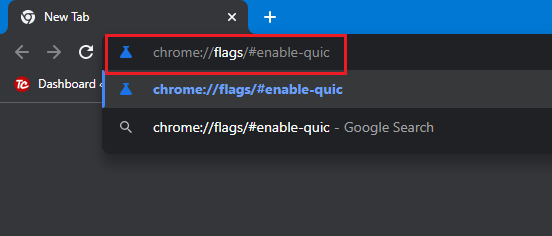
3. В разделе «Экспериментальный протокол QUIC» щелкните стрелку раскрывающегося списка .
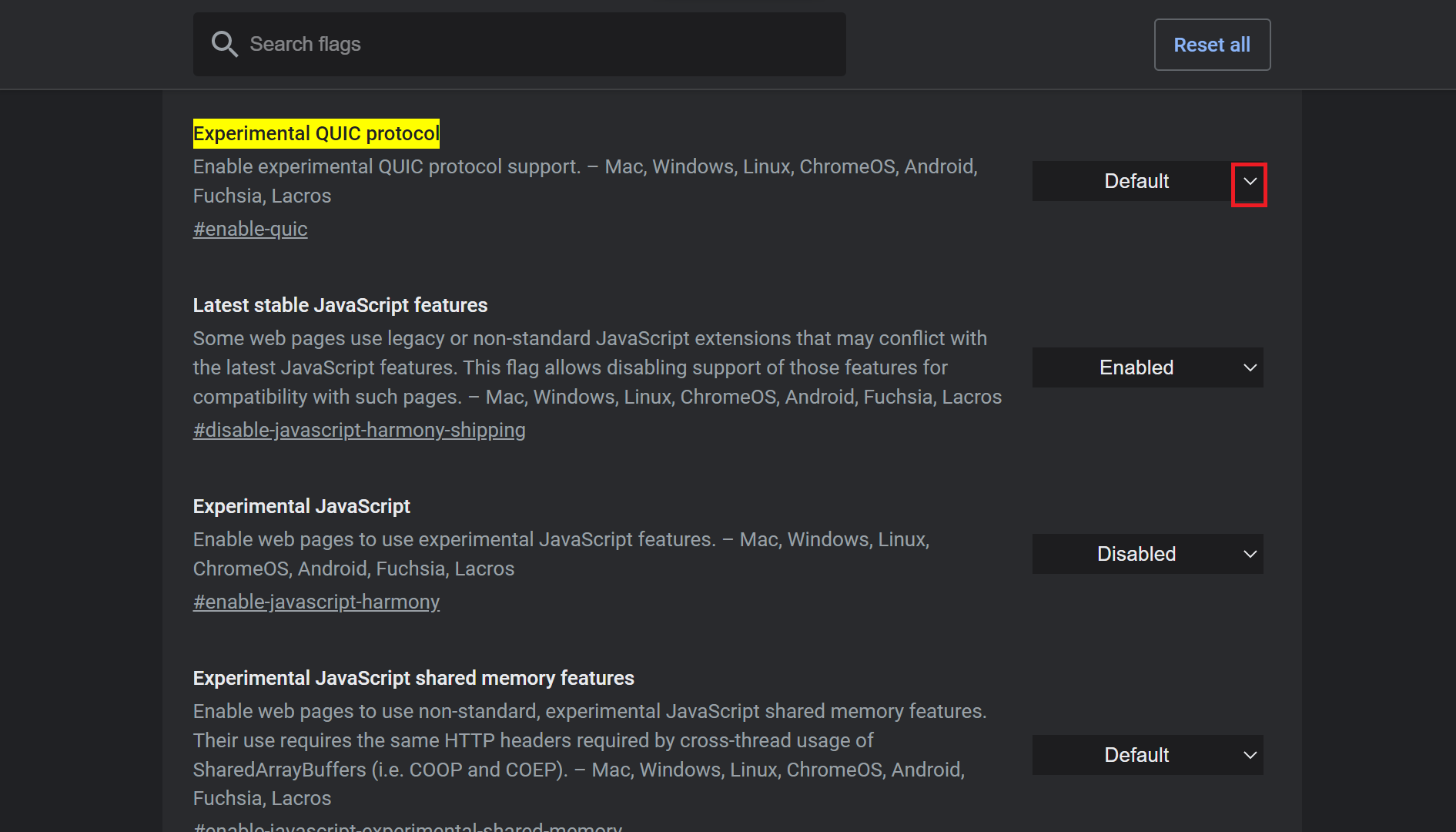
4. Щелкните Отключено .
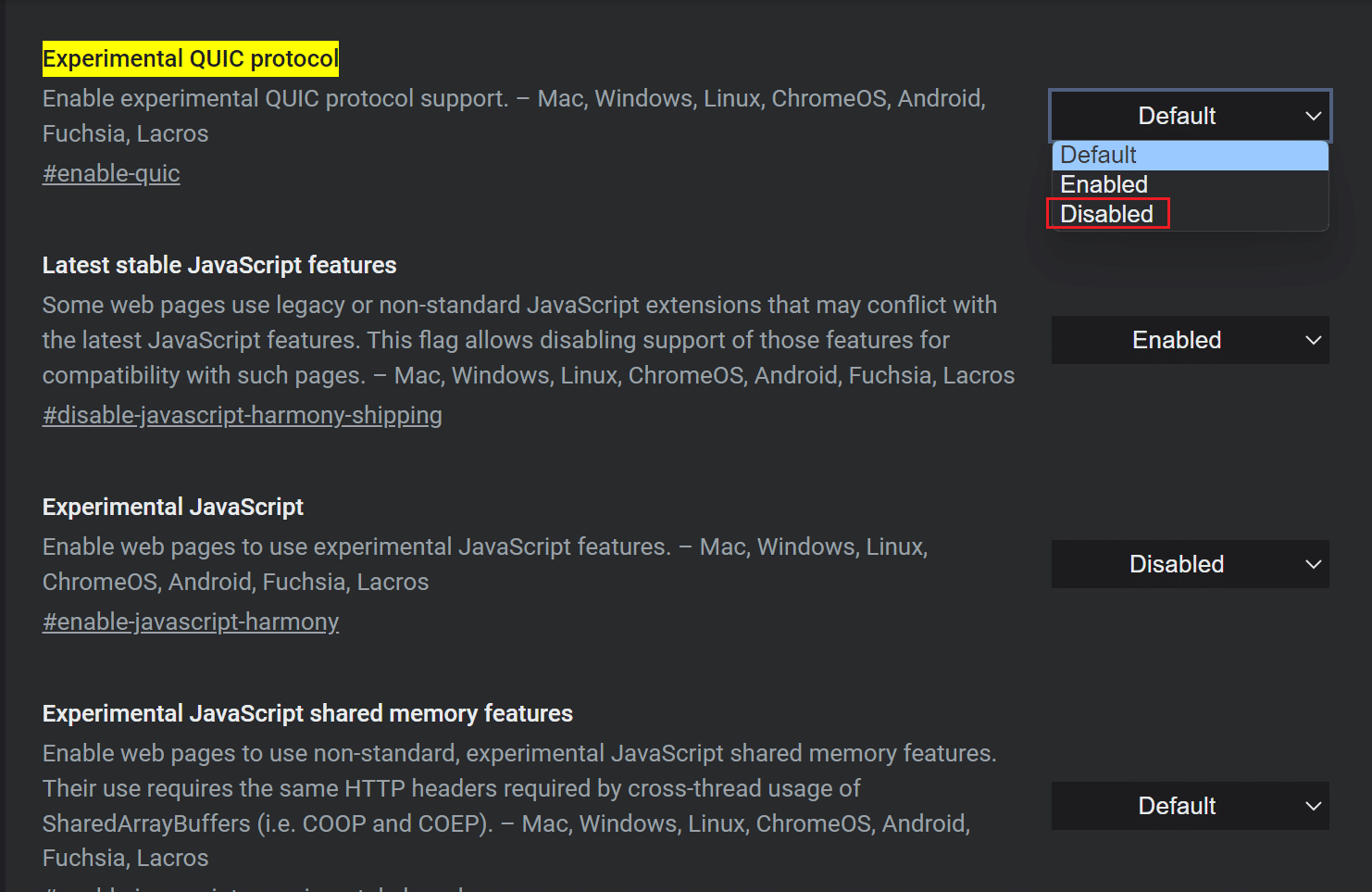
1ч. Установите правильную дату и время
Хост может отклонять пакеты данных с неправильной меткой времени. Итак, установите правильную дату и время на своем компьютере. Используйте приведенные ниже шаги, чтобы установить правильную дату и время на вашем ПК, чтобы устранить проблему ERR_HTTP2_PROTOCOL_ERROR.
1. Нажмите одновременно клавиши Windows + I , чтобы открыть «Настройки» на вашем ПК.
2. Затем выберите Время и язык .
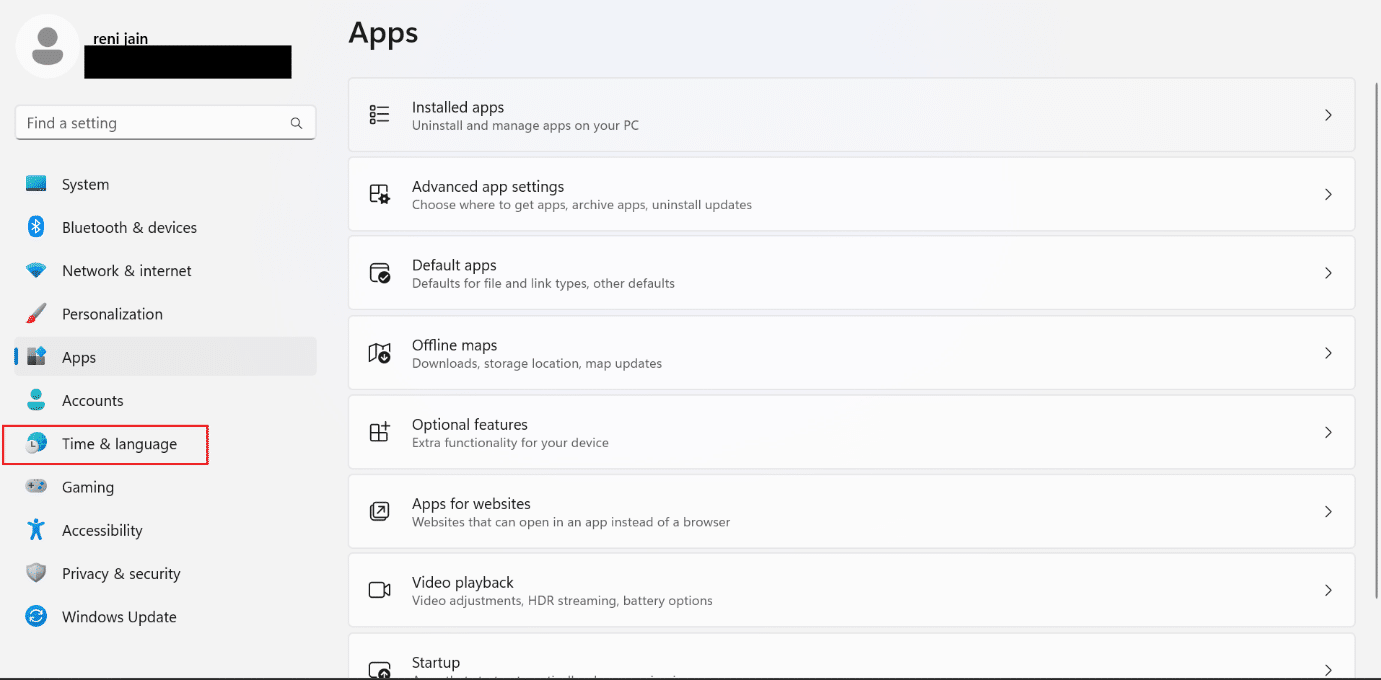
3. После этого выберите вкладку Дата и время .
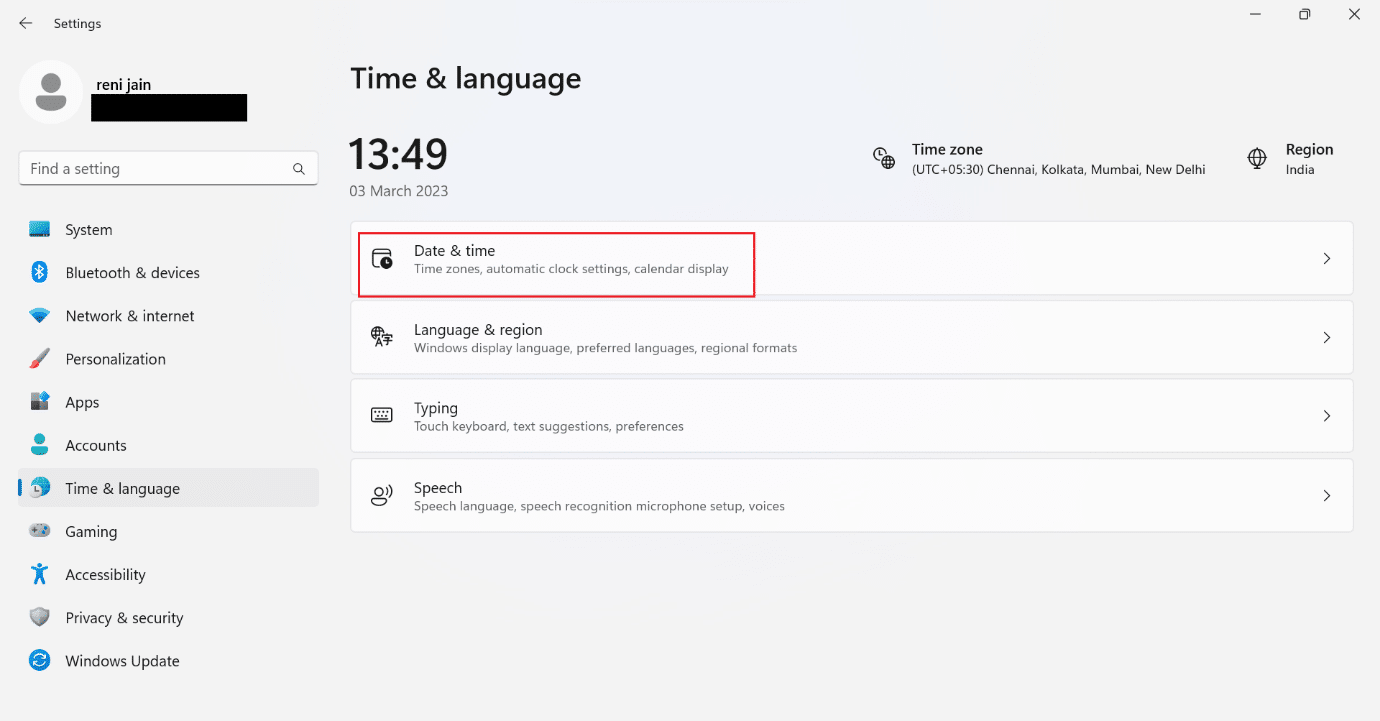
4. Теперь включите Автоматически устанавливать время .
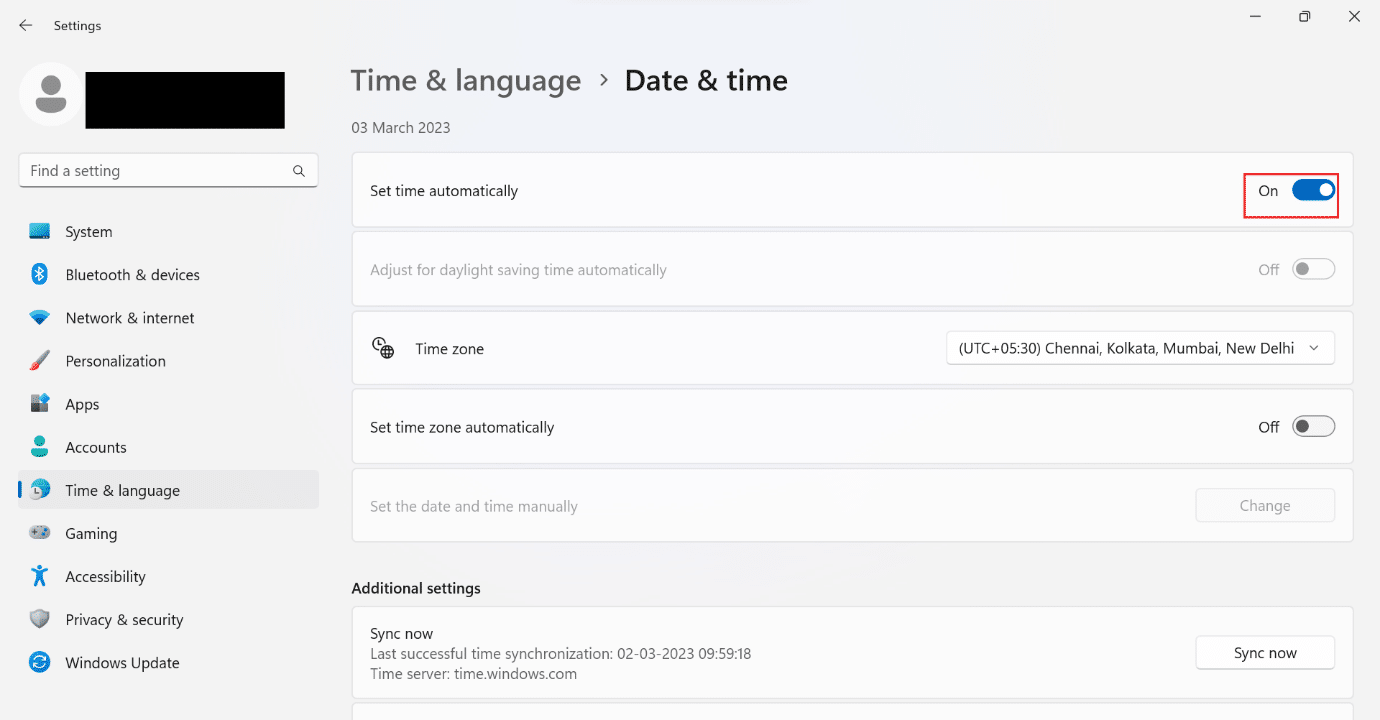
5. Здесь включите Автоматически устанавливать часовой пояс .
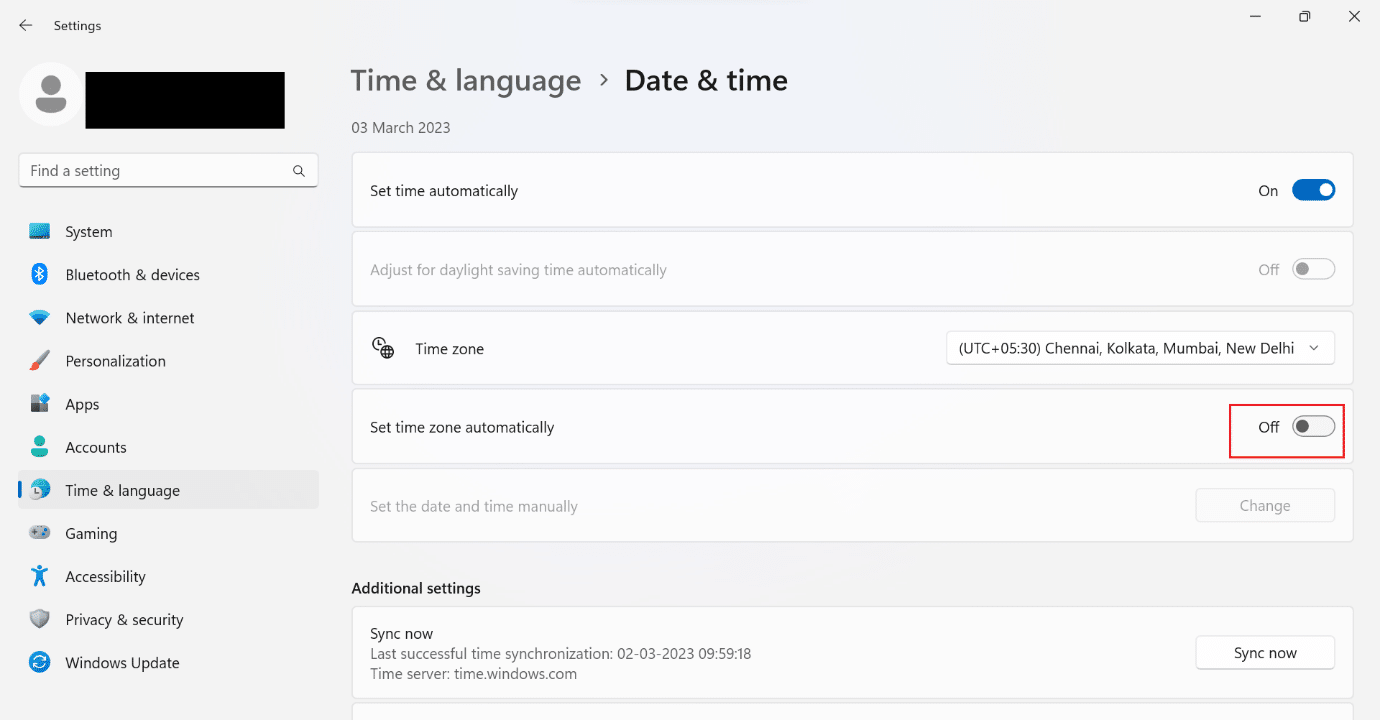
6. Затем прокрутите вниз и выберите кнопку «Синхронизировать сейчас» .
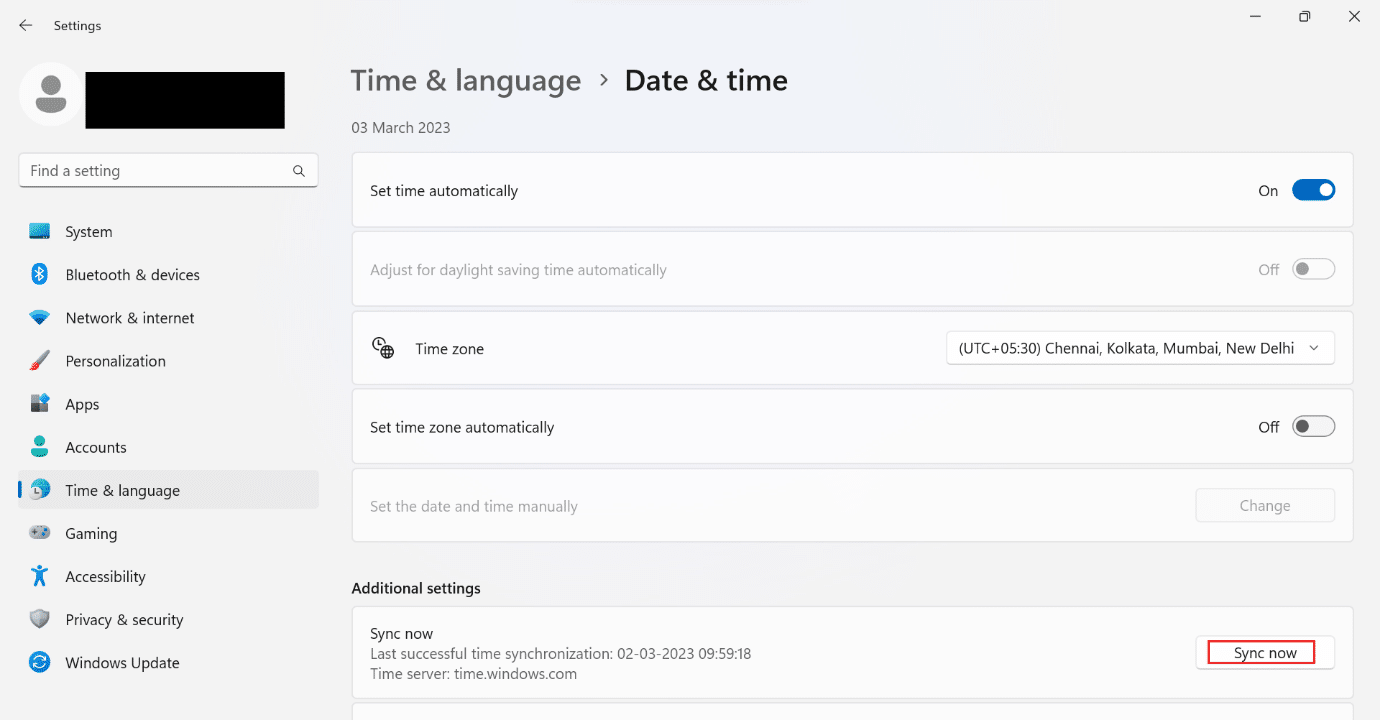
1И. Использовать VPN
Если вы не используете VPN на своем устройстве, попробуйте использовать VPN. Чтобы включить VPN, выполните следующие действия:
Примечание. Описанные ниже шаги были выполнены на NordVPN .
1. Сначала нажмите клавишу Windows .
2. Теперь введите NordVPN в поле поиска и нажмите «Открыть» .
3. Затем выберите любой другой региональный сервер и попробуйте снова открыть веб-страницу.
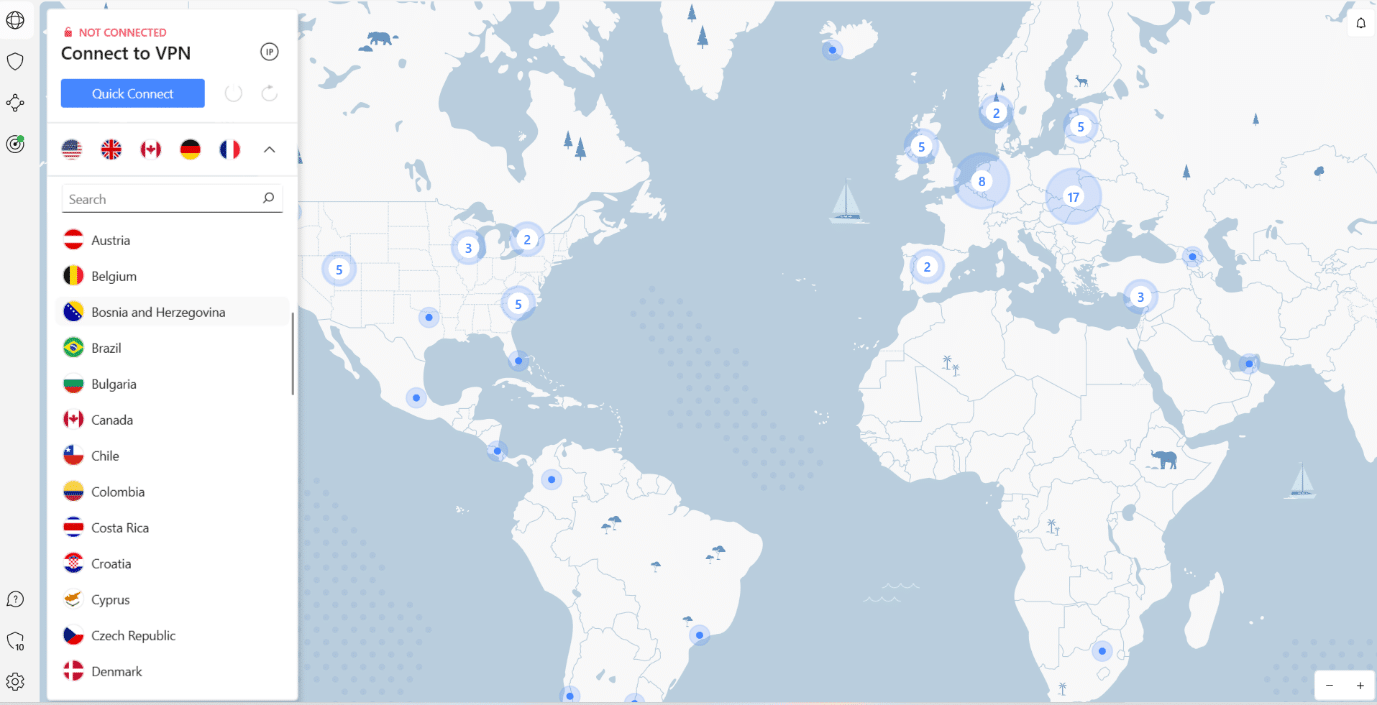
1Дж. Отключить VPN и прокси
Отключите VPN и прокси на своем компьютере, чтобы устранить ERR_HTTP2_PROTOCOL_ERROR Chrome. Используйте наше руководство, чтобы узнать, как отключить VPN и прокси в Windows 10. Если этот метод вам не помог, перейдите к следующему методу.

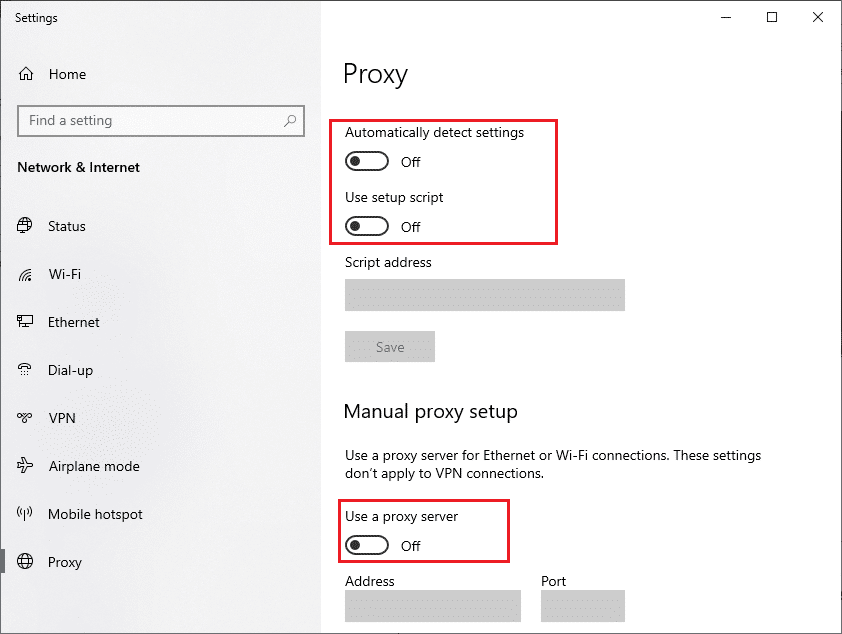
Читайте также: исправить ошибку Err Proxy Connection Failed Chrome
Способ 2: очистить куки и кеш
Кэш в браузере может быть поврежден. Итак, вам следует очистить куки и кеш в обсуждаемом браузере, чтобы исправить ERR_HTTP2_PROTOCOL_ERROR Chrome. Следуйте нашему полному руководству о том, как очистить кеш и файлы cookie в Chrome.
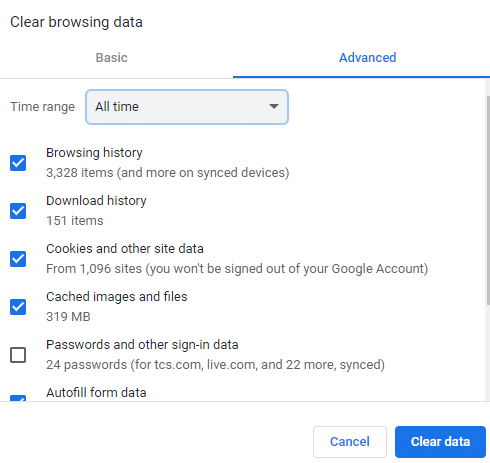
Способ 3: обновить Google Chrome
Если используемая вами поисковая система устарела, веб-сайт может активно отклонять запрос клиента из-за несовместимых пакетов данных. Итак, вам следует обновить соответствующий веб-браузер. Чтобы узнать, как обновить обсуждаемую поисковую систему, выполните шаги, указанные ниже:
1. Нажмите клавишу Windows , введите Google Chrome в поле поиска и нажмите «Открыть» .
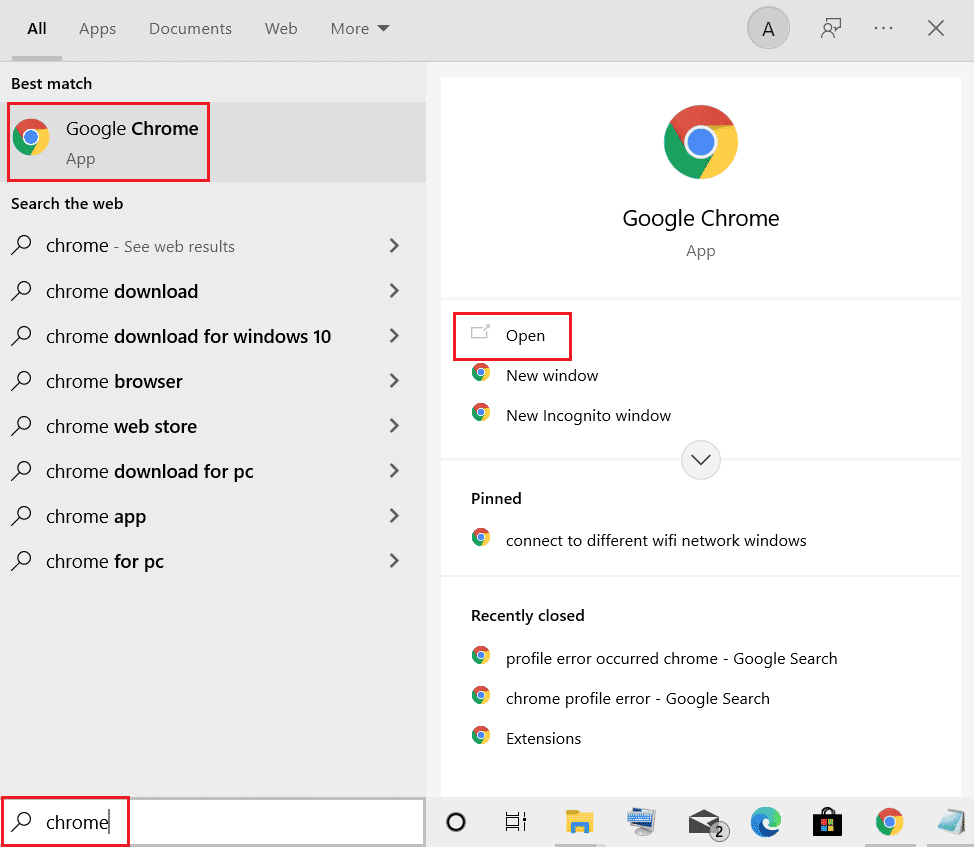
2. После этого выберите три точки .
3. Нажмите Настройки .
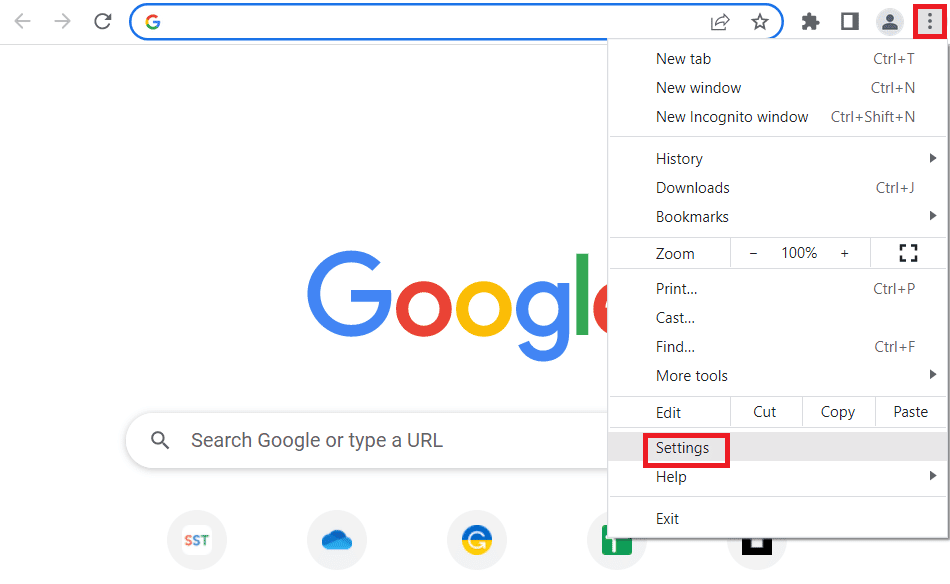
4. После этого нажмите «О Chrome» .
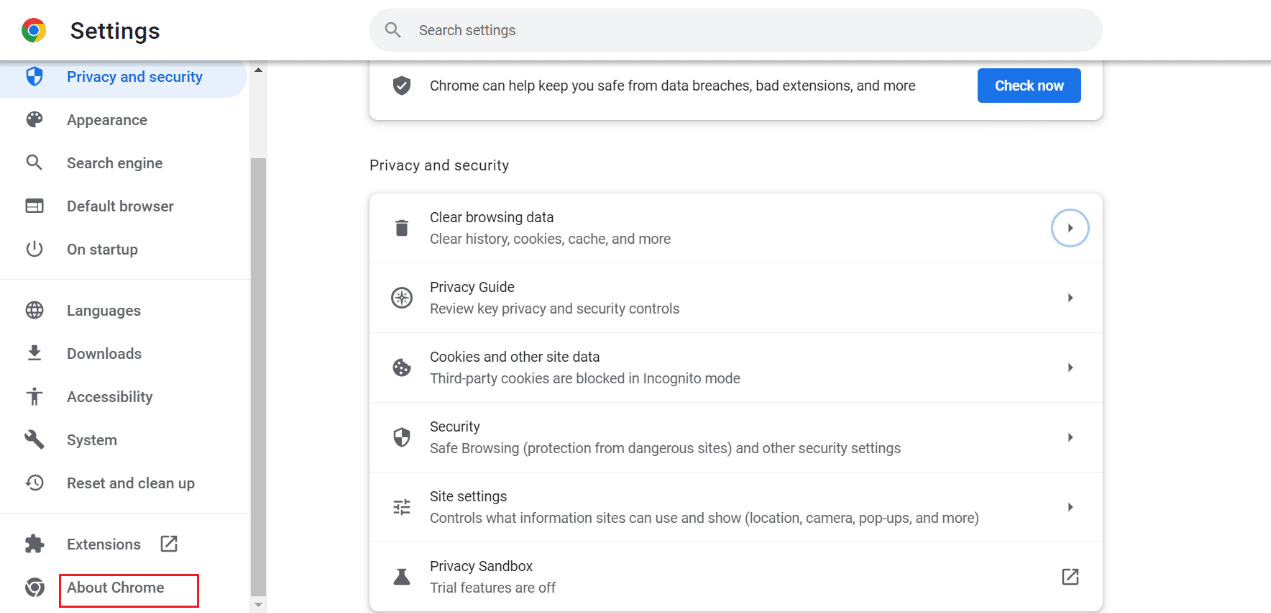
5А. Если есть обновление, обсуждаемый браузер будет обновлен автоматически. Когда он обновится, нажмите кнопку «Перезапустить» .
5Б. В Google Chrome вы увидите , что Chrome обновлен , если браузер обновлен. Итак, переходим к следующему методу.
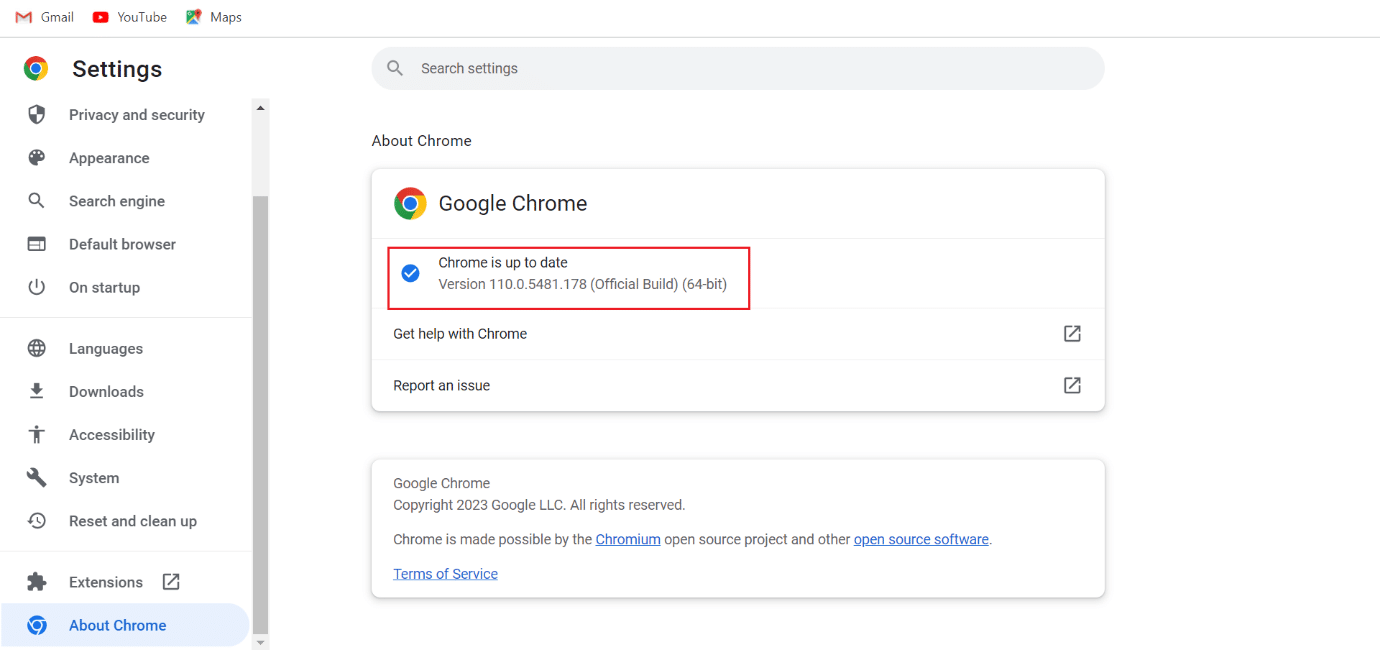
Способ 4: обновить Windows
Следующий возможный способ исправить ERR_HTTP2_PROTOCOL_ERROR Chrome — обновить программное обеспечение Windows. Устаревшая операционная система может создавать несовместимые пакеты данных на сервере или веб-сайтах. Кроме того, ваше устройство работает медленно, когда оно устарело. Итак, мы предлагаем вам обновить ваше устройство. Вы можете использовать наше руководство, чтобы узнать, как загружать и устанавливать обновления для Windows 11.
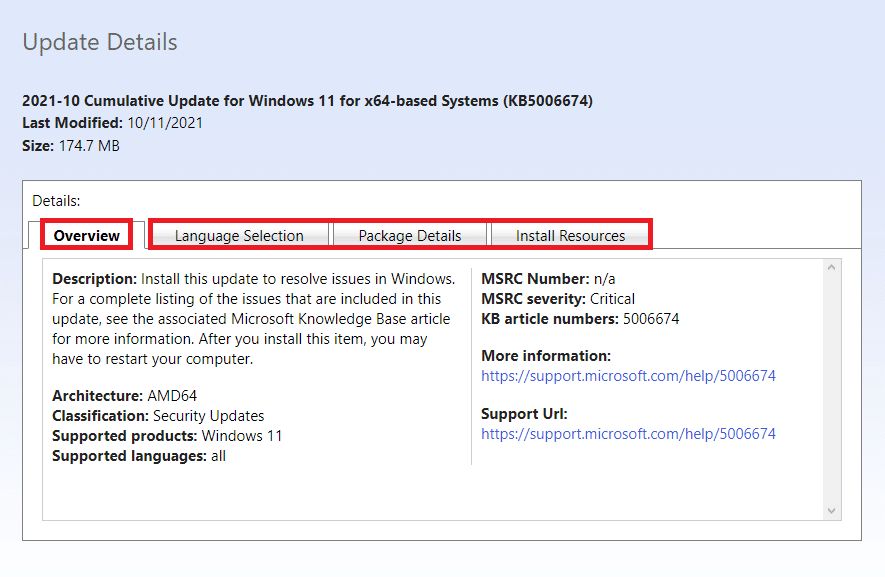
Читайте также: 13 способов исправить Twitter, который не загружается в Chrome
Способ 5: сбросить Chrome
Изменения, которые вы вносите в браузер для индивидуального использования, могут создать проблемы при работе в Интернете. Поэтому используйте шаги для сброса соответствующего двигателя:
1. Нажмите клавишу Windows , введите Google Chrome и выберите Открыть .
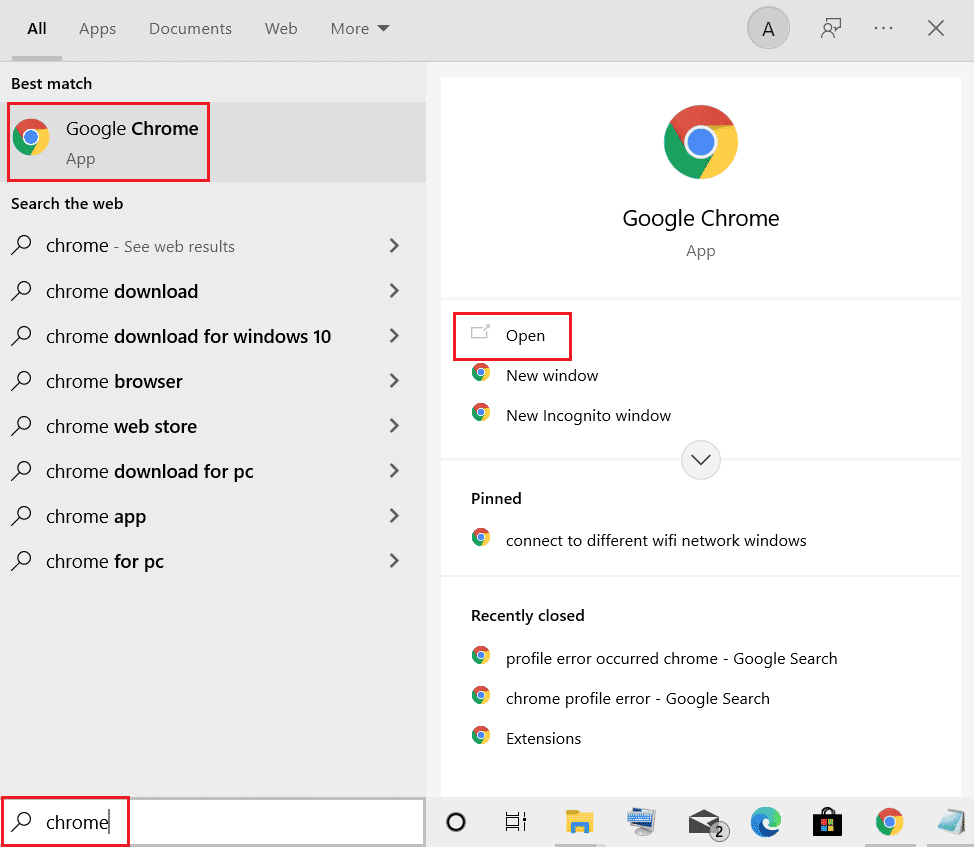
2. После этого нажмите на три точки.
3. Затем нажмите «Настройки» .
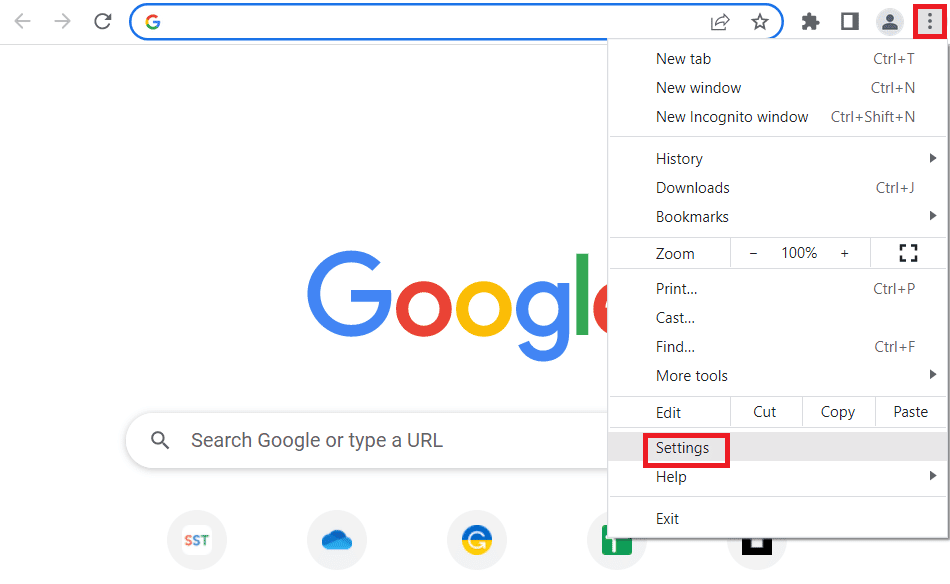
4. Здесь выберите «Сбросить и очистить» .
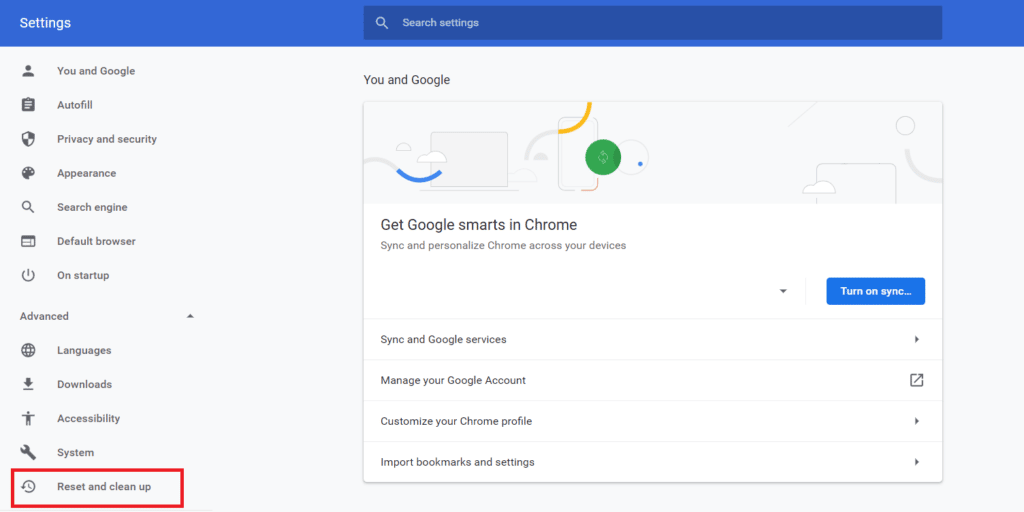
5. В разделе «Сброс и очистка» выберите «Восстановить исходные значения по умолчанию» .
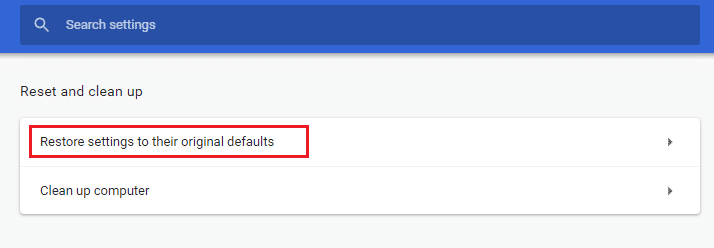
6. Выберите Сбросить настройки .
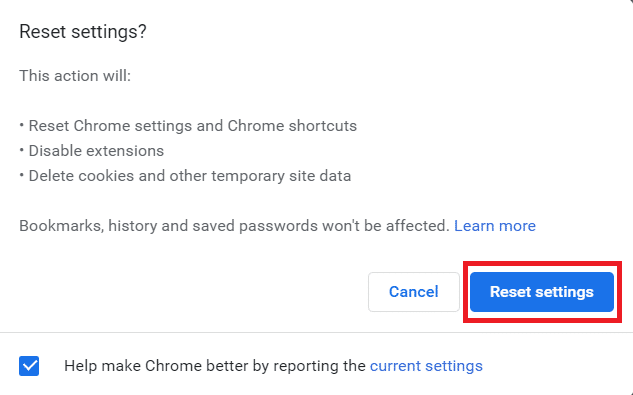
Способ 6: переустановите браузер
Если обновление Windows и перезагрузка браузера не помогли устранить ошибку ERR_HTTP2_PROTOCOL_ERROR, попробуйте переустановить обсуждаемый поисковик. При переустановке браузера установленный браузер будет обновлен. Чтобы переустановить браузер, удалите его, а затем загрузите с официального сайта. Используйте шаги и ссылку, указанные ниже, для удаления и загрузки соответственно:
1. Откройте «Настройки», одновременно нажав клавиши Windows + I.
2. На левой панели выберите Приложения.
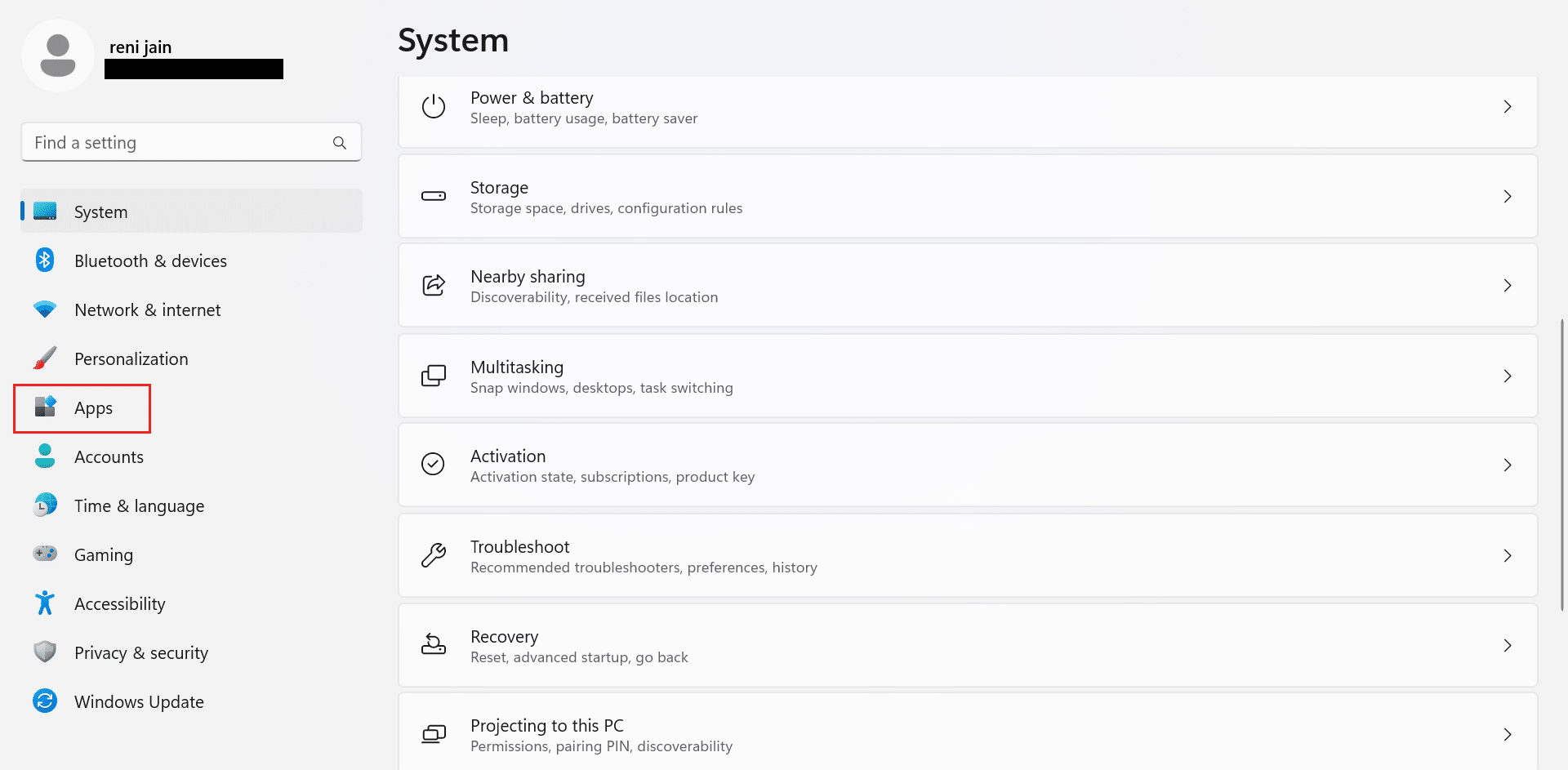
3. Затем нажмите «Установленные приложения».
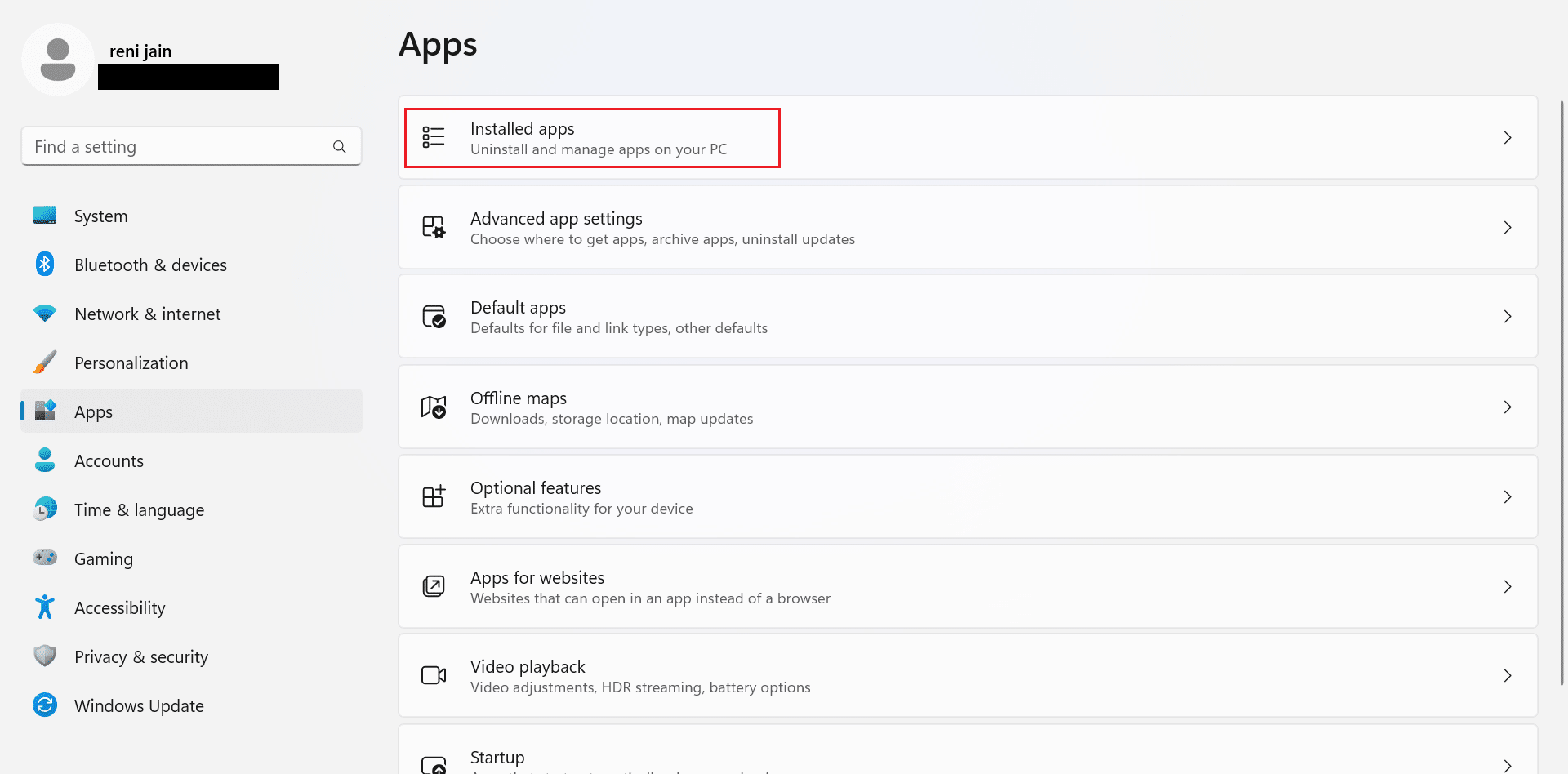
4. Нажмите на три точки , расположенные напротив Google Chrome .
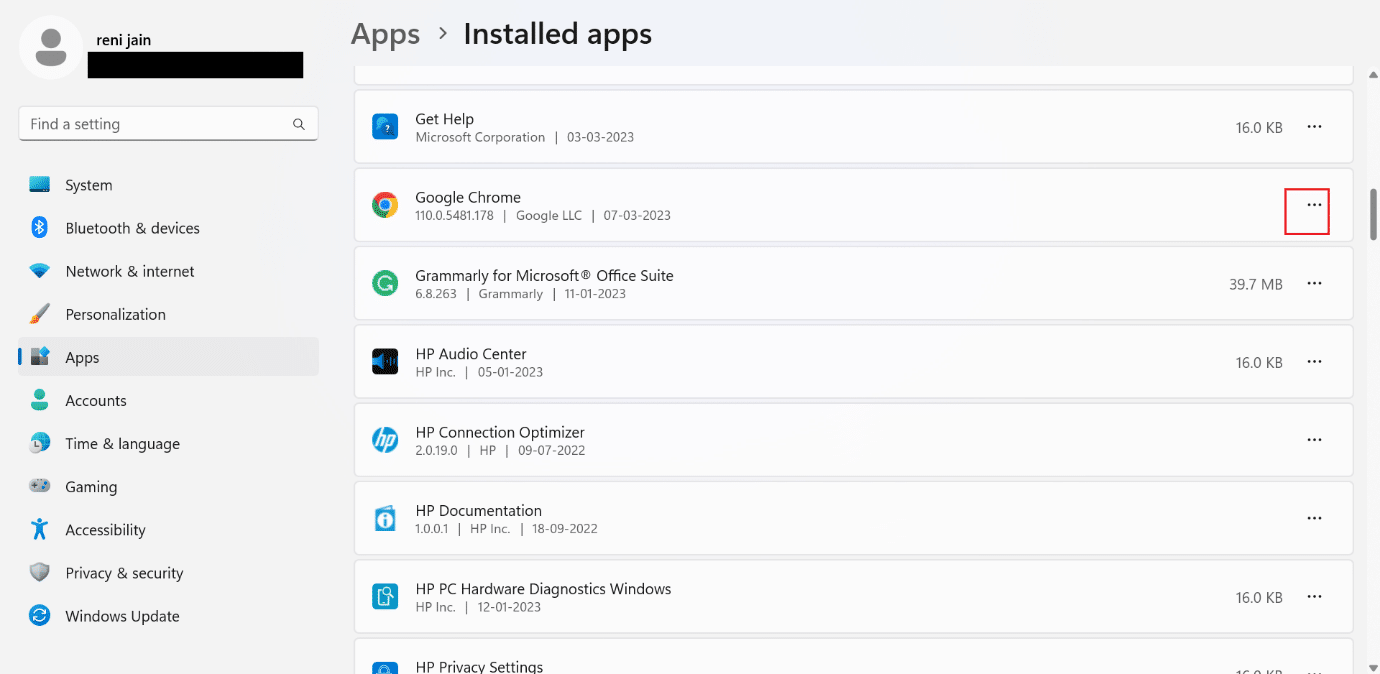
5. В контекстном меню нажмите «Удалить» .
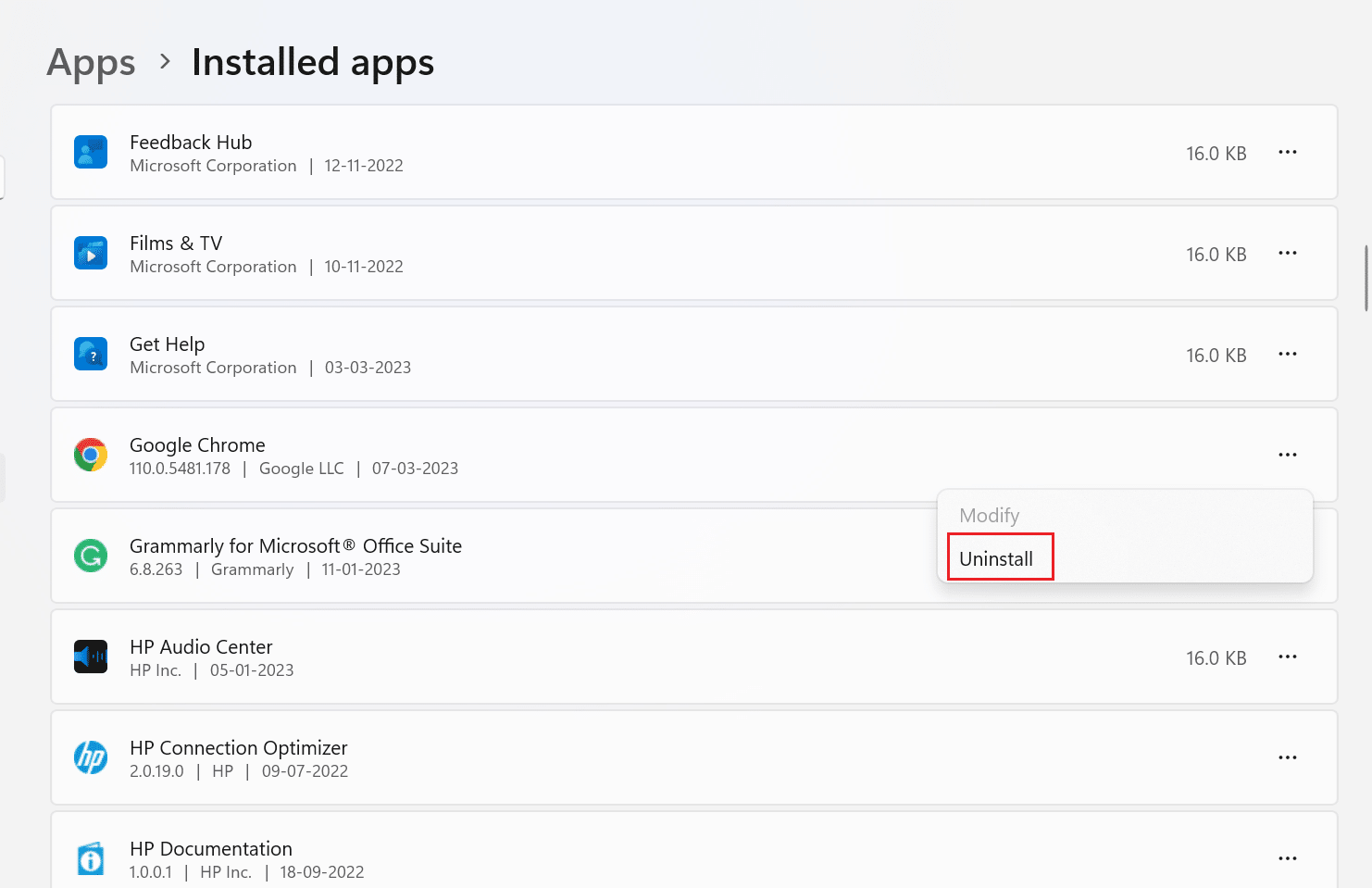
6. Далее выберите Удалить .
7. После этого нажмите клавиши Windows + R , чтобы открыть диалоговое окно «Выполнить» .
8. Теперь введите %localappdata% в поле и нажмите клавишу Enter .
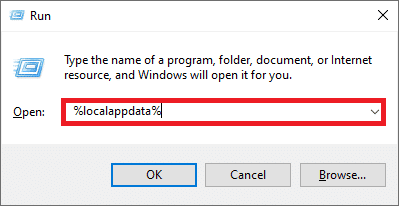
9. После этого дважды щелкните папку Google , чтобы открыть ее.
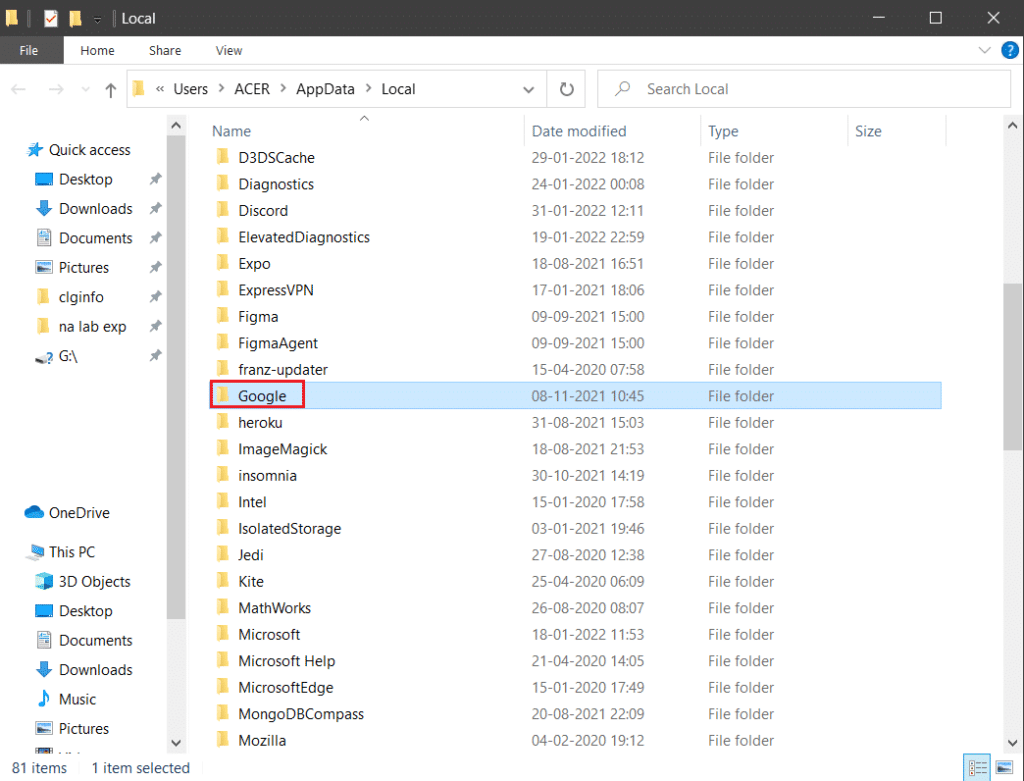
10. Щелкните правой кнопкой мыши папку Chrome и в контекстном меню выберите «Удалить» .
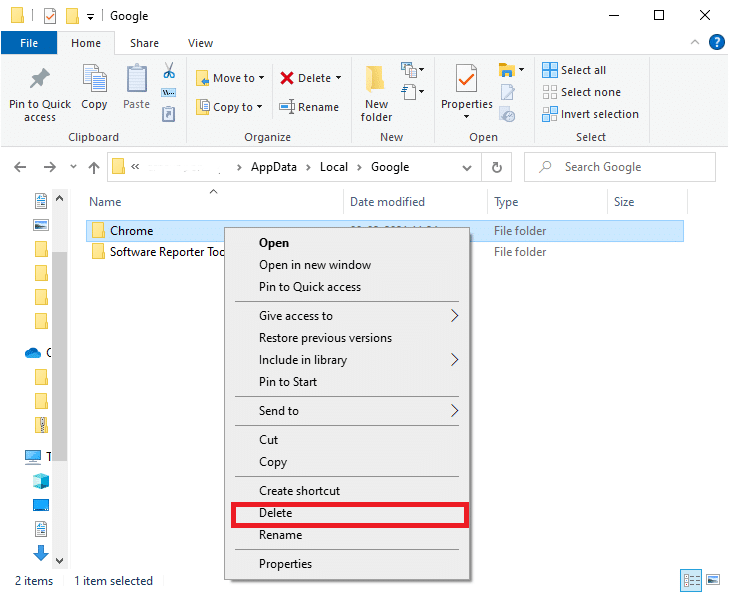
11. Нажмите одновременно клавиши Windows + R , чтобы открыть диалоговое окно «Выполнить» на вашем устройстве.
12. Введите %appdata% в диалоговом окне «Выполнить» и нажмите «ОК».
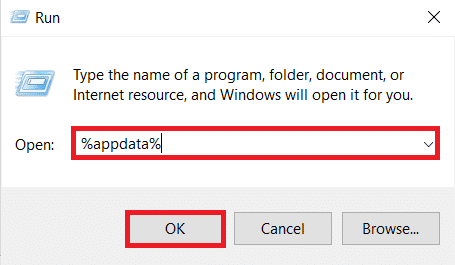
13. Затем повторите шаги с 9 по 10 этого метода.
14. Теперь перезагрузите ПК .
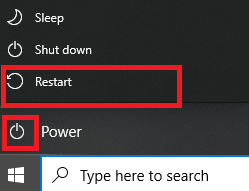
15. После этого откройте встроенный браузер на вашем ПК. Затем используйте официальный сайт Chrome, чтобы загрузить поисковую систему на свой компьютер.
16. Выберите Загрузить Chrome .
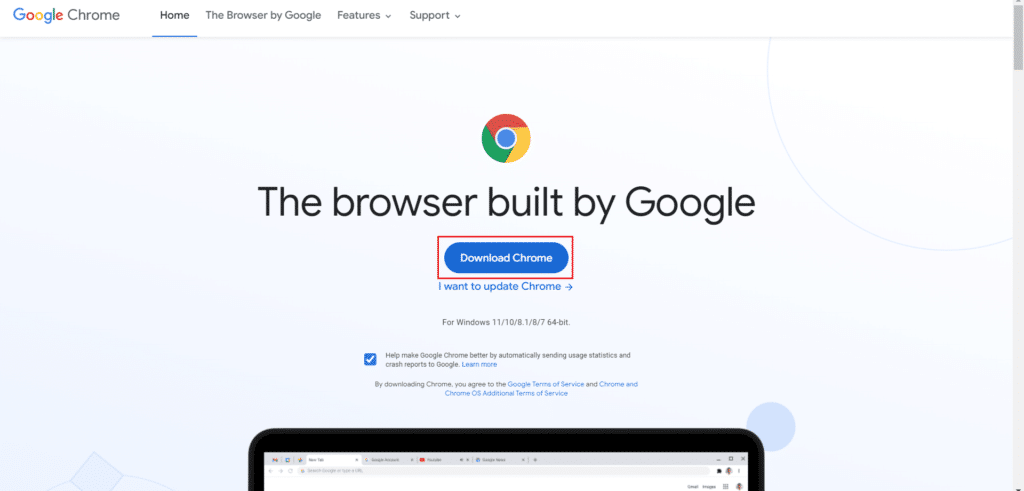
17. Запустите установочный файл и следуйте инструкциям на экране.
Читайте также: исправить ошибку Google Chrome Server не отправил данные
Способ 7: удалить конфликтующие обновления
Если обсуждаемая ошибка ERR_HTTP2_PROTOCOL_ERROR возникла после установки обновлений операционной системы, удалите обновления. Прочтите шаги, указанные ниже, чтобы удалить обновления:
1. Нажмите одновременно клавиши Windows + I , чтобы открыть настройки на вашем компьютере.
2. Нажмите на вкладку «Обновление Windows» .
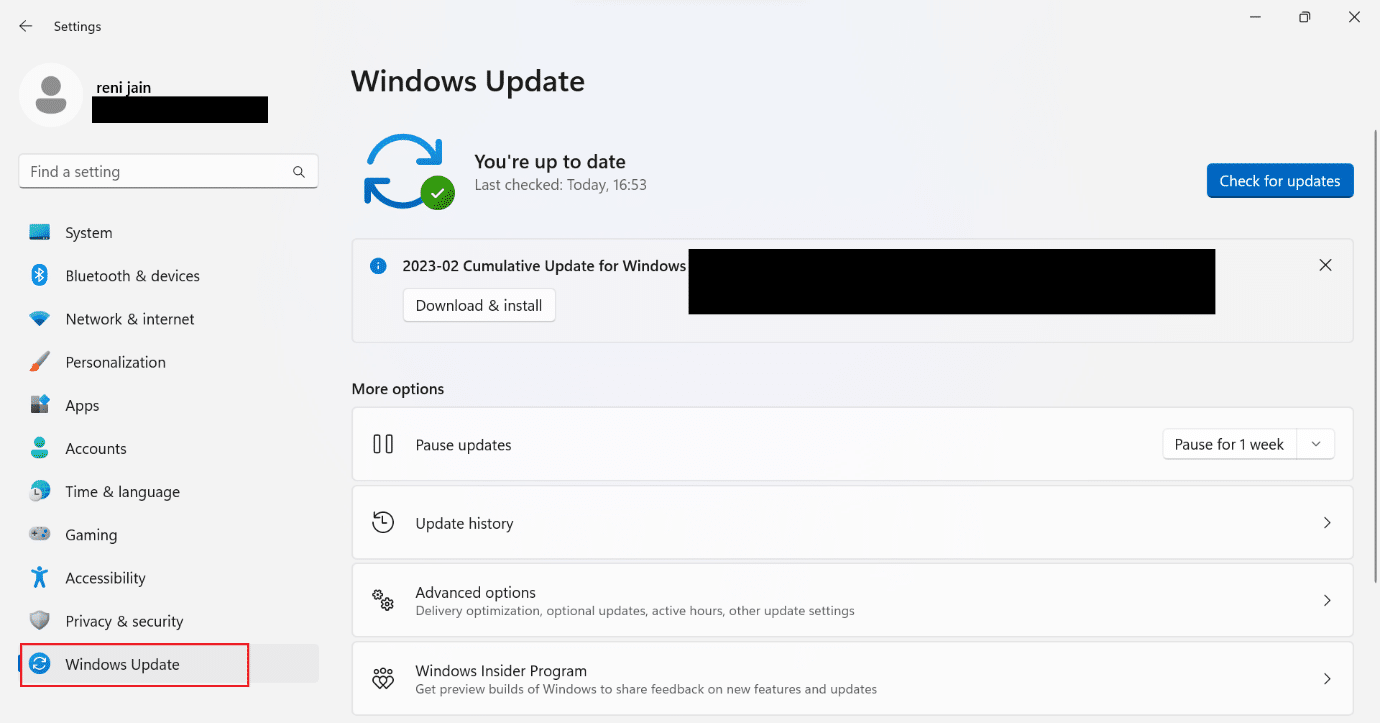
3. Теперь обновите историю .
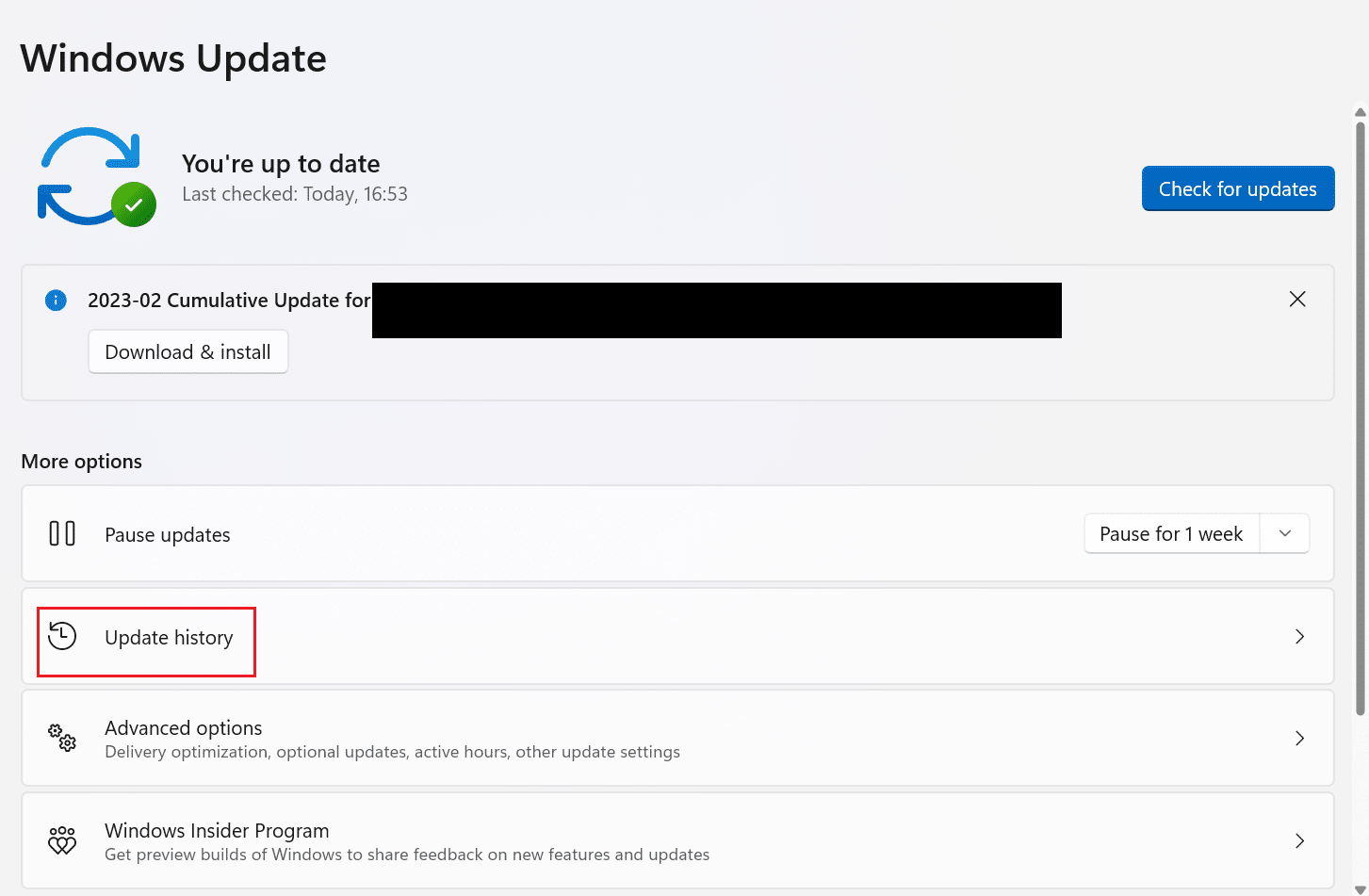
4. Нажмите «Удалить обновления» .
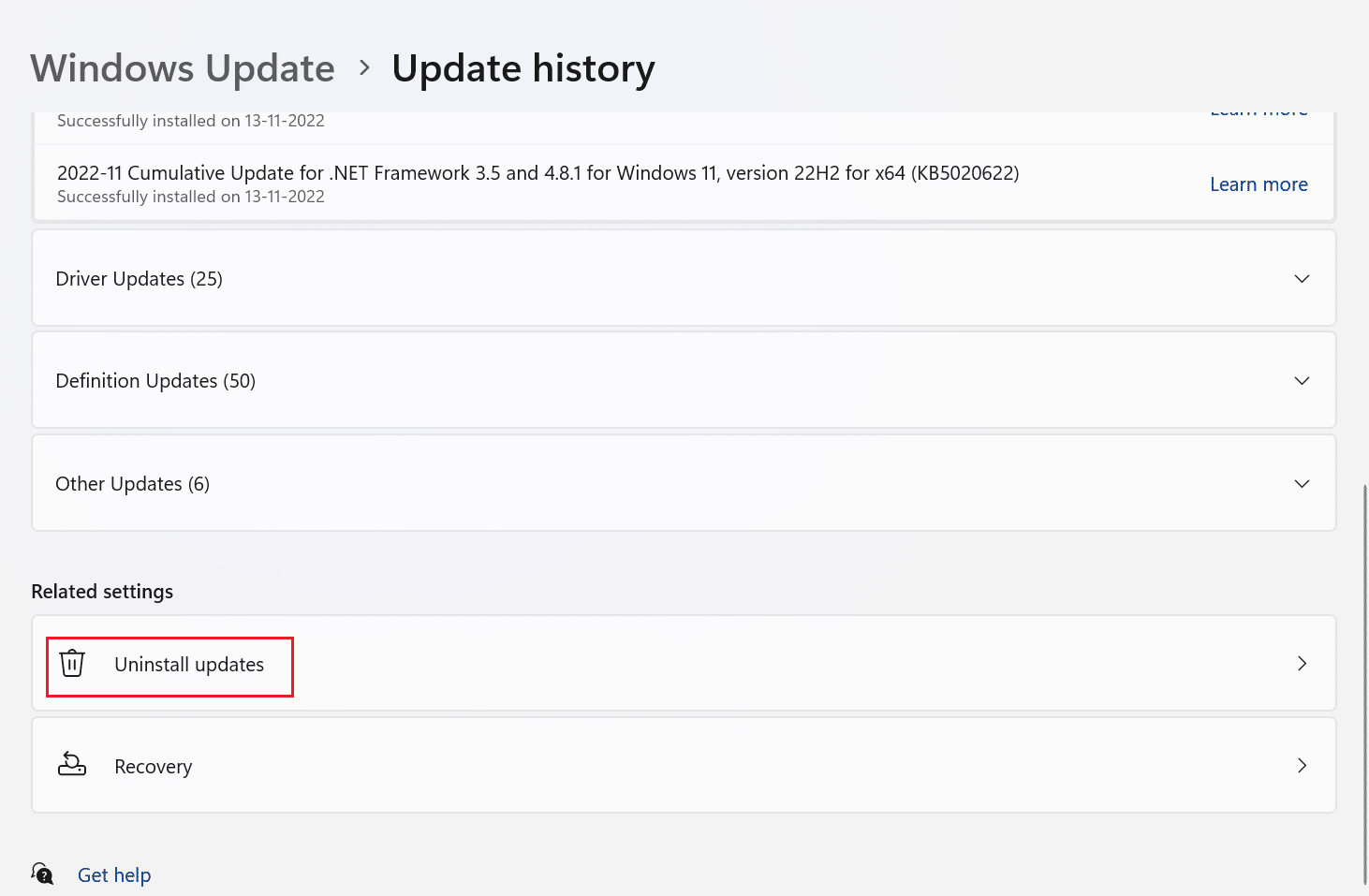
5. После этого удалите последнее обновление, нажав «Удалить» .
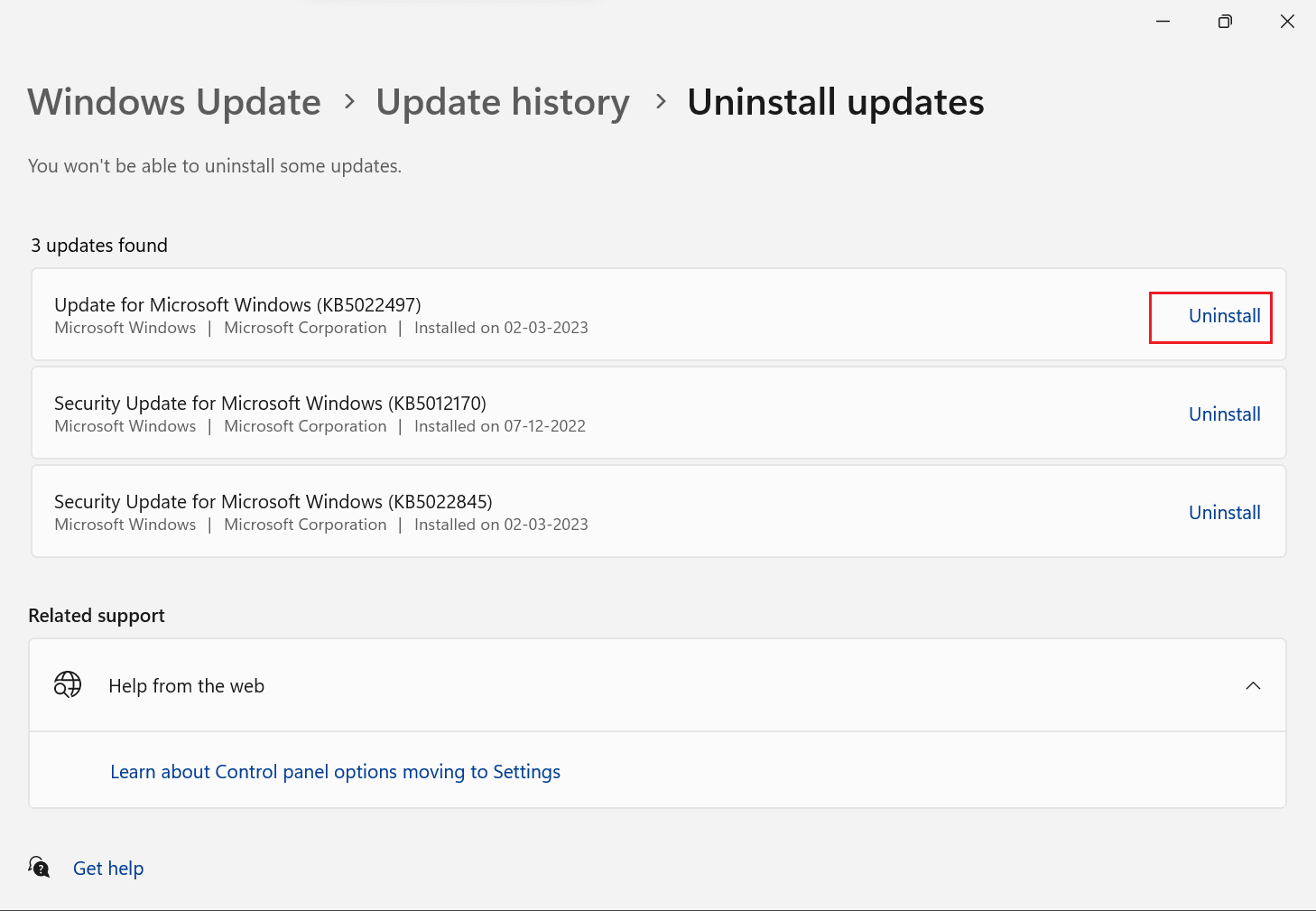
6. Теперь нажмите «Удалить» .
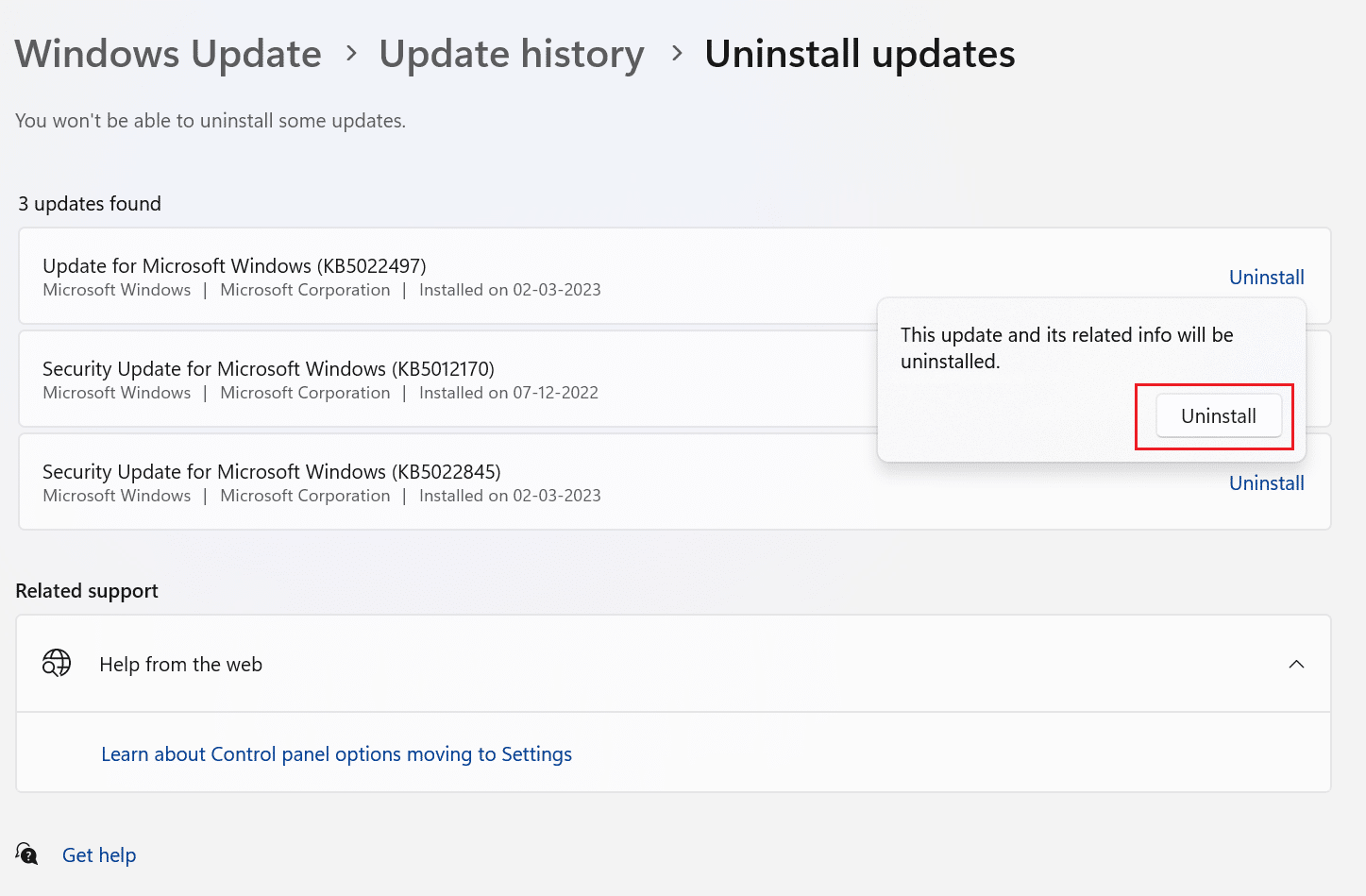
7. Перезагрузите компьютер и посмотрите, решена ли проблема.
Читайте также: 10 лучших способов исправить сбой Google Chrome на Android
Способ 8: временно отключить антивирус (не рекомендуется)
Программный инструмент, называемый антивирусом, используется для остановки, поиска и устранения вирусов и вредоносных программ. Он работает на всех гаджетах, включая ноутбуки, смартфоны, планшеты и настольные ПК. Антивирус обычно работает в фоновом режиме и может мешать обмену данными между вашим устройством и веб-сайтом, который вы хотите открыть. Чтобы узнать, как временно отключить антивирус в Windows 10, прочитайте наше руководство.
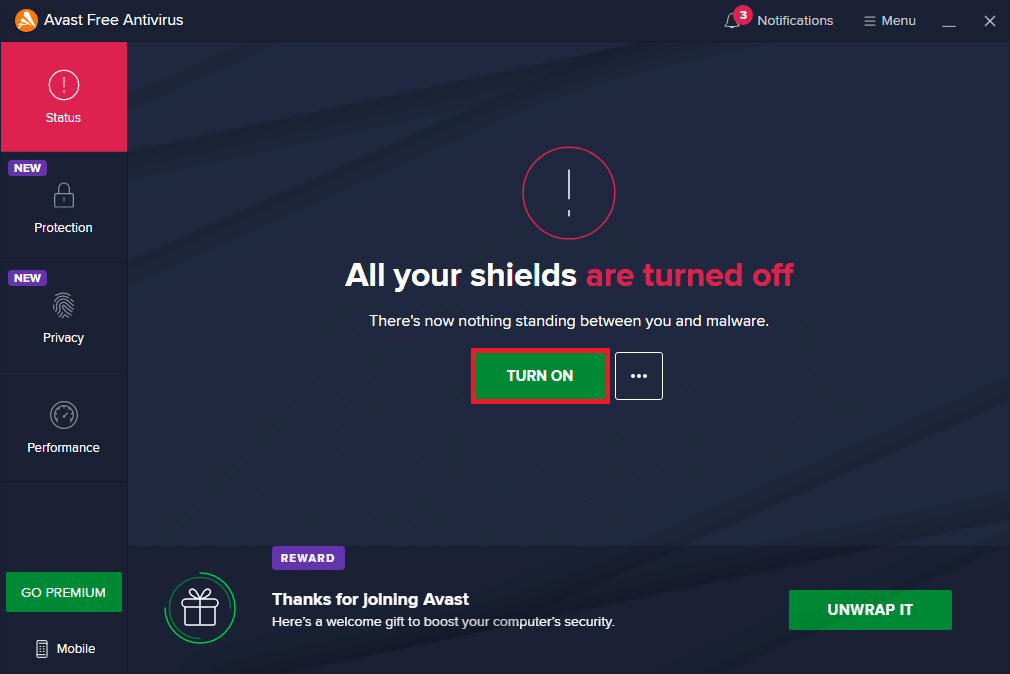
Способ 9: переключиться на другой браузер
Если указанные выше способы вам не помогли, попробуйте другой браузер. Вот список некоторых из наиболее широко используемых браузеров.
- Microsoft Edge
- Мозилла Фаерфокс
Рекомендуемые:
- Как получить разбан в Apex Legends
- Как исправить ошибку SSL на iPhone
- Исправить ошибку HTTP 431 в Google Chrome
- 13 способов исправить ошибку загрузки в Chrome
Мы надеемся, что эта статья была вам полезна, и вы смогли исправить ошибку ERR_HTTP2_PROTOCOL_ERROR в Chrome . Если у вас остались вопросы, задайте их в разделе комментариев ниже. Кроме того, дайте нам знать, что вы хотите узнать дальше.
